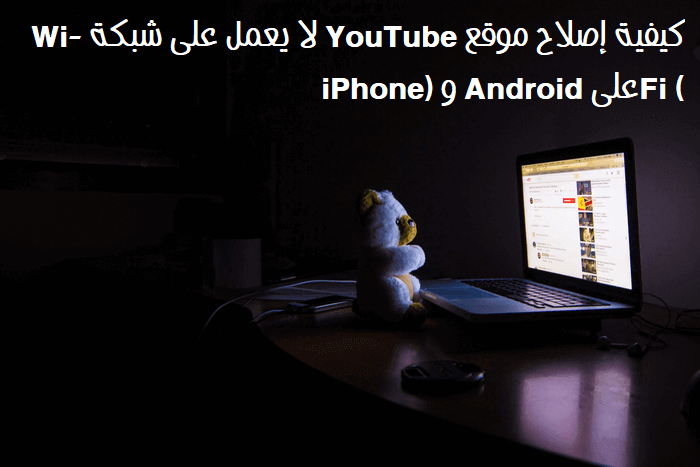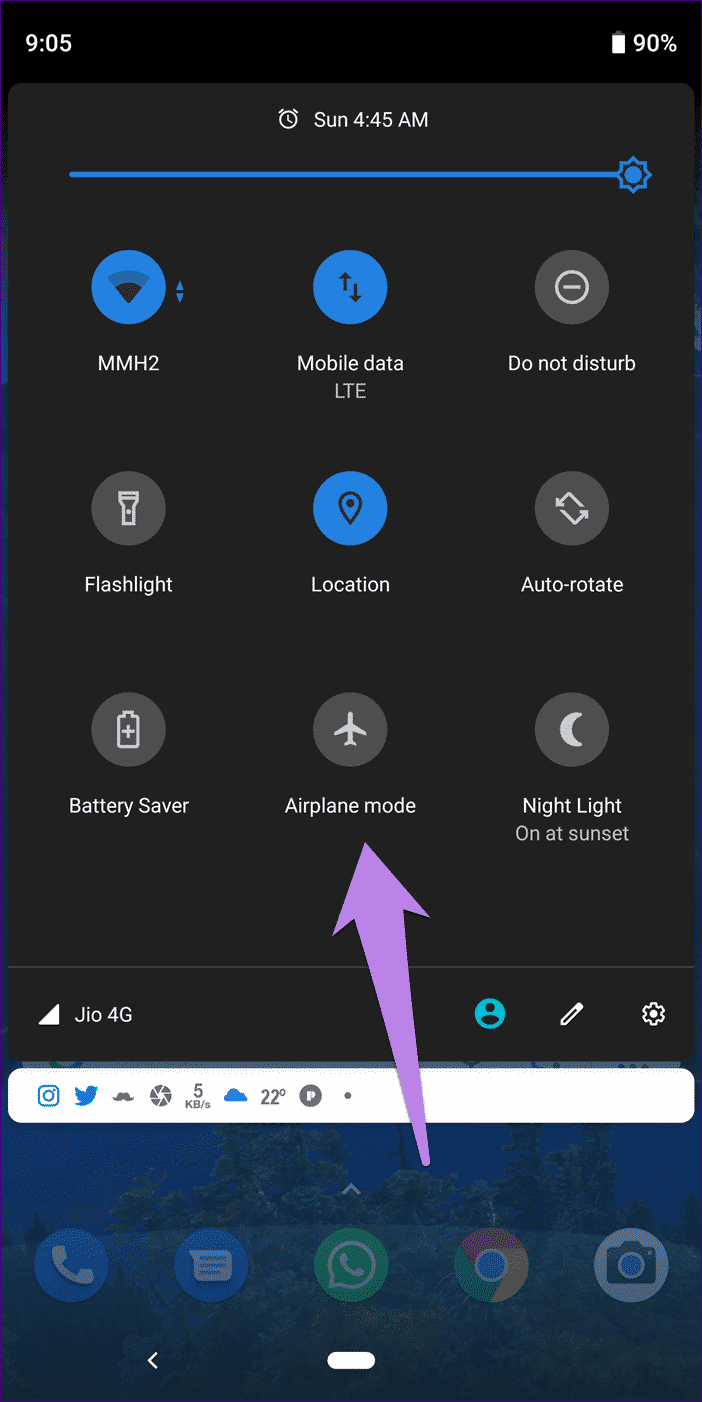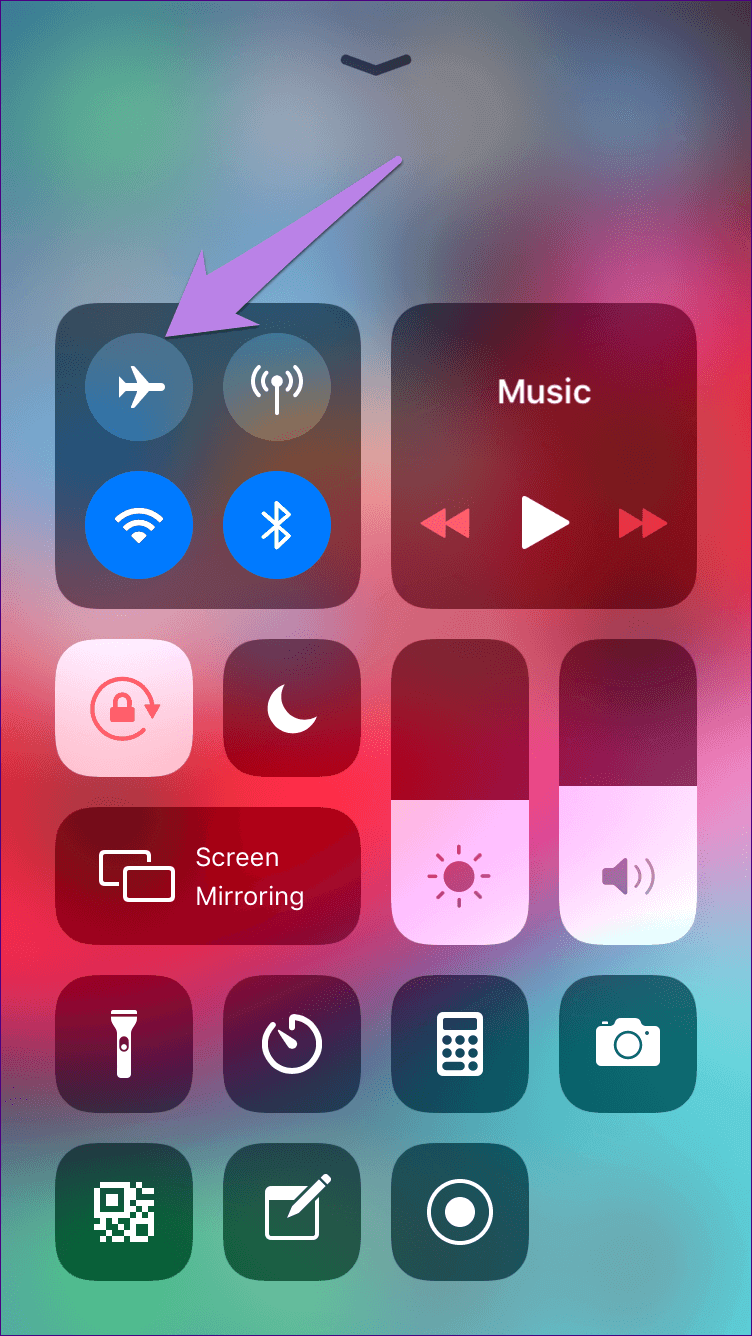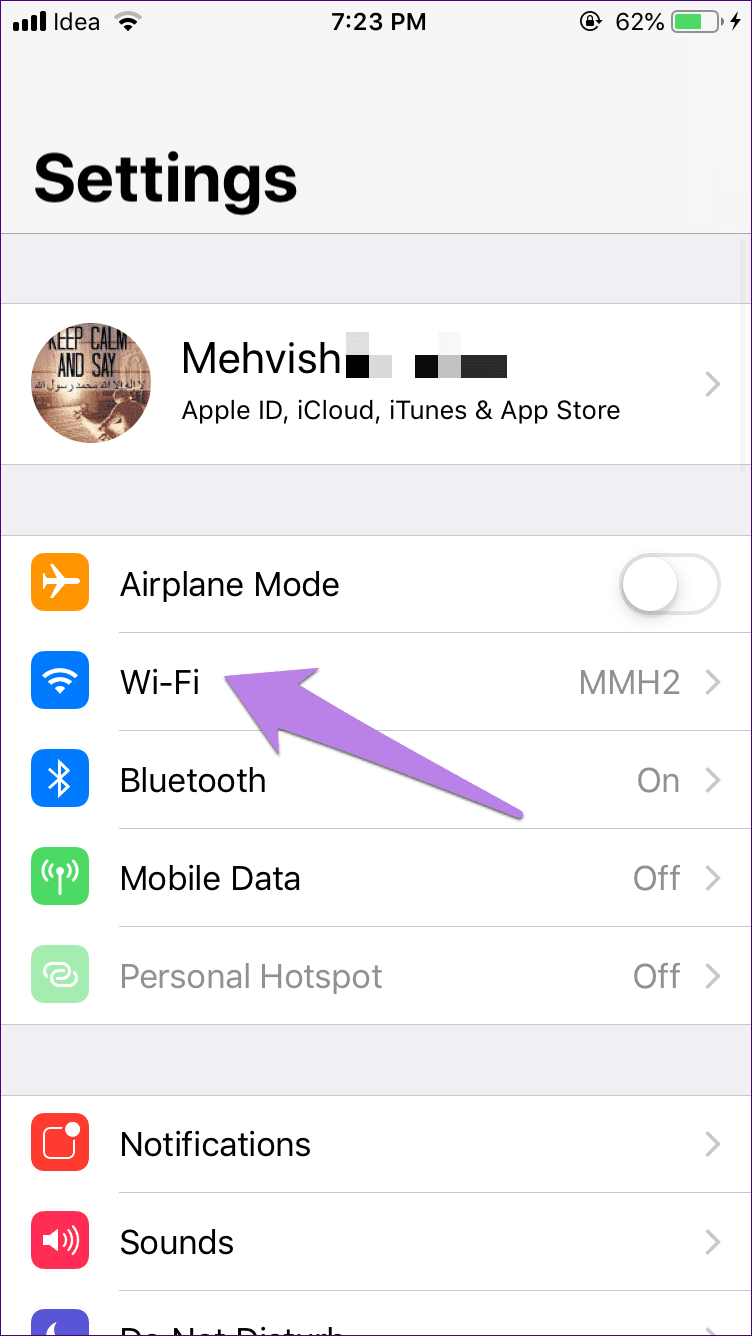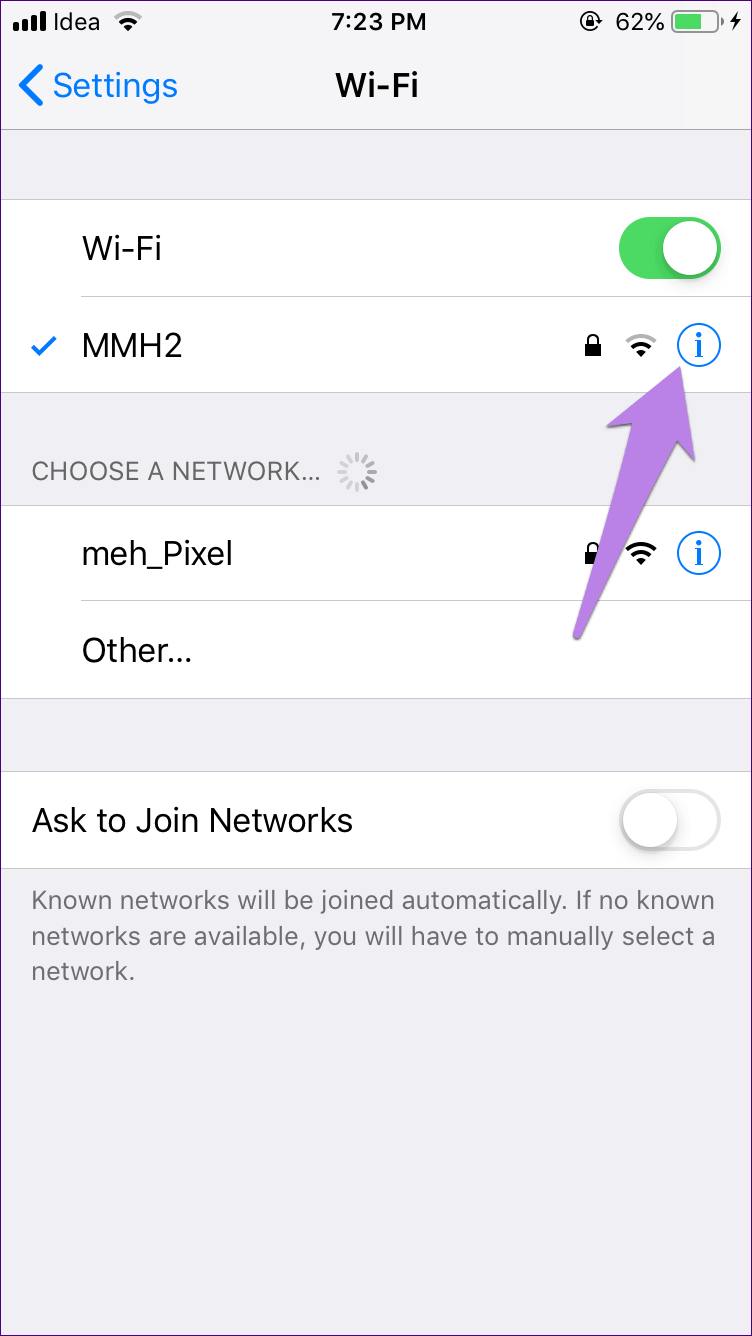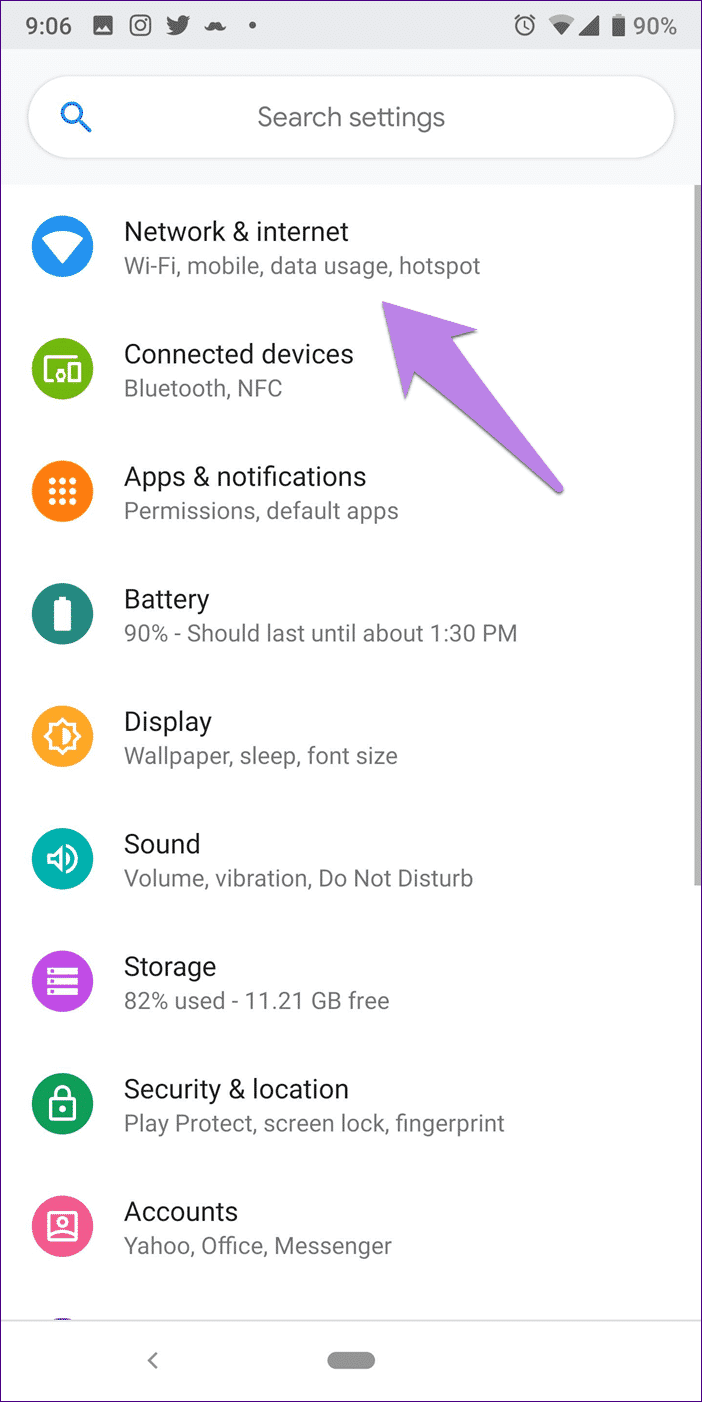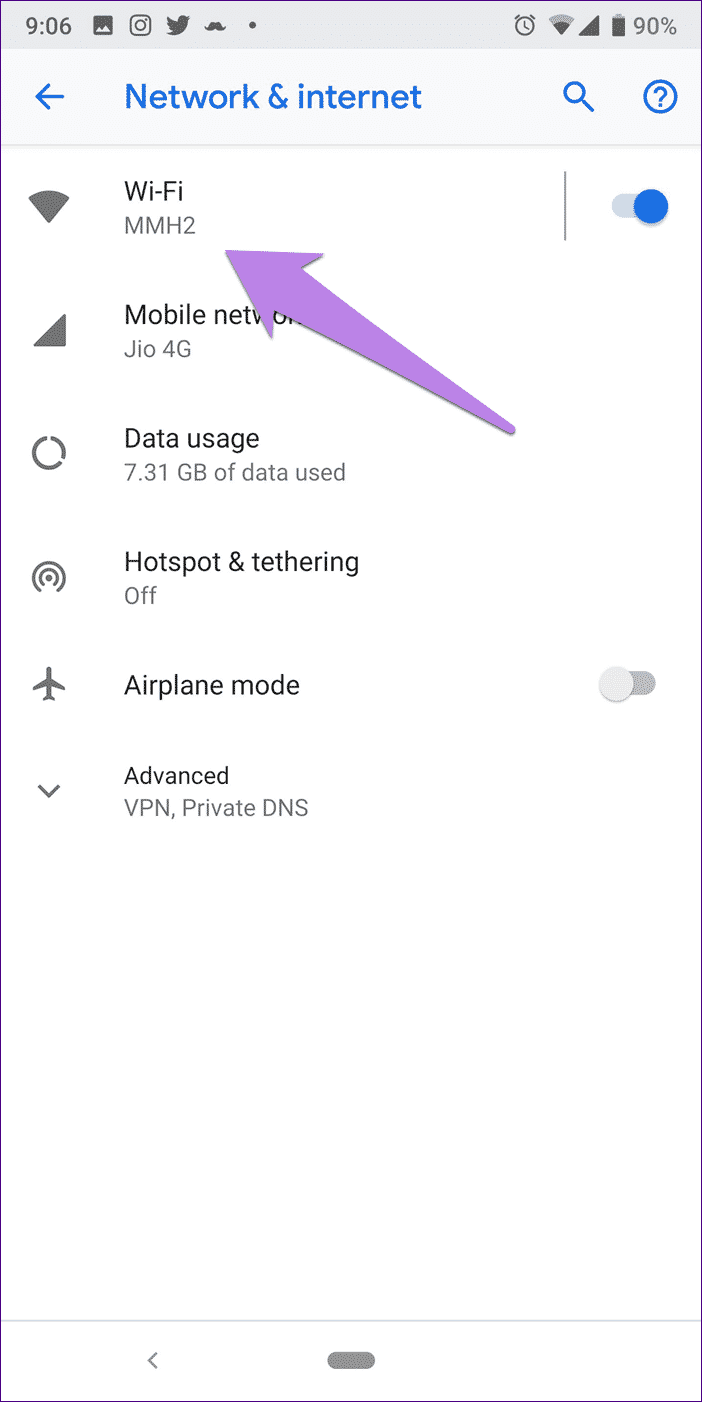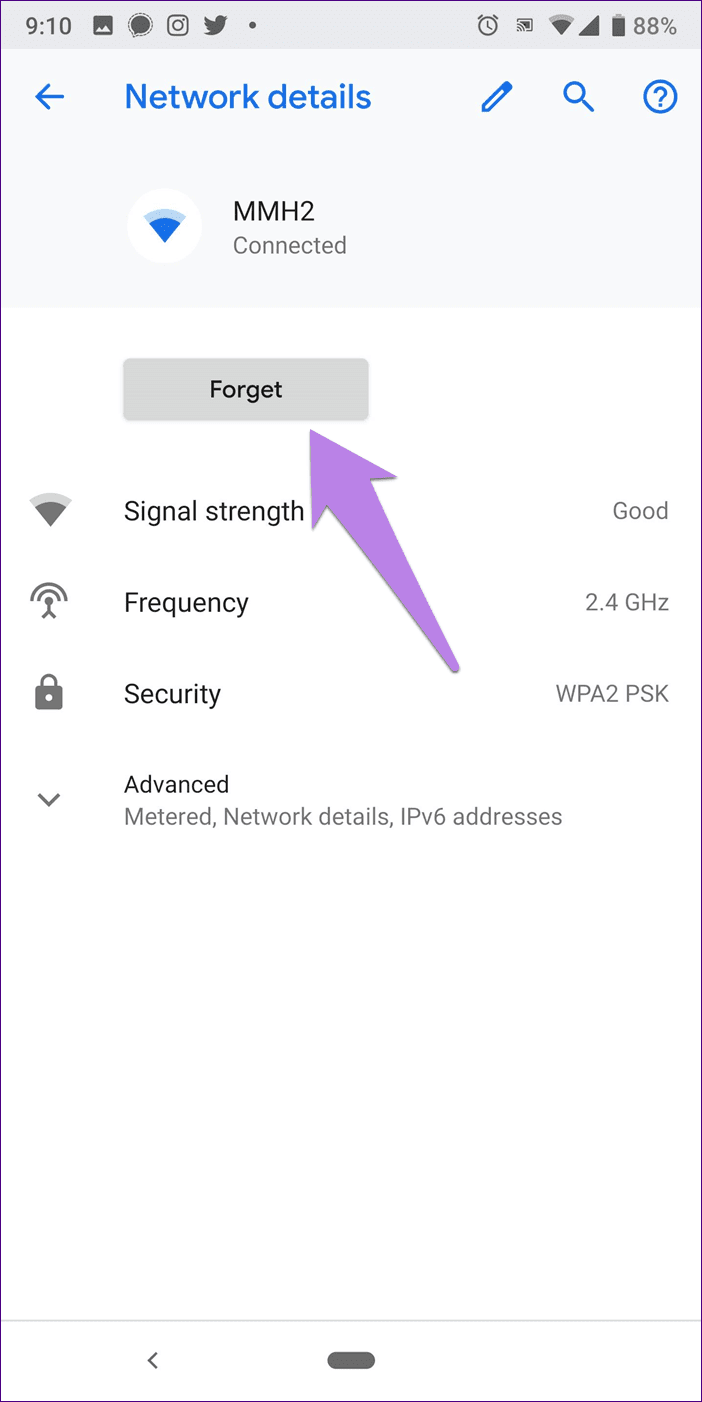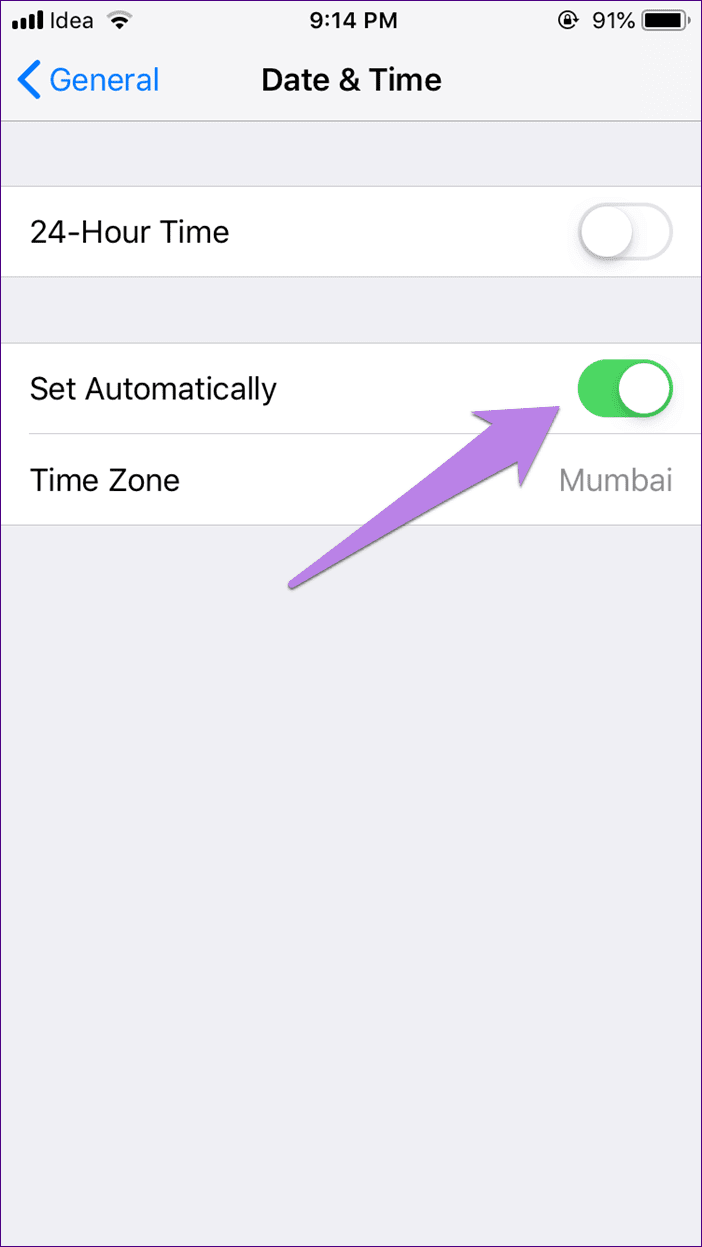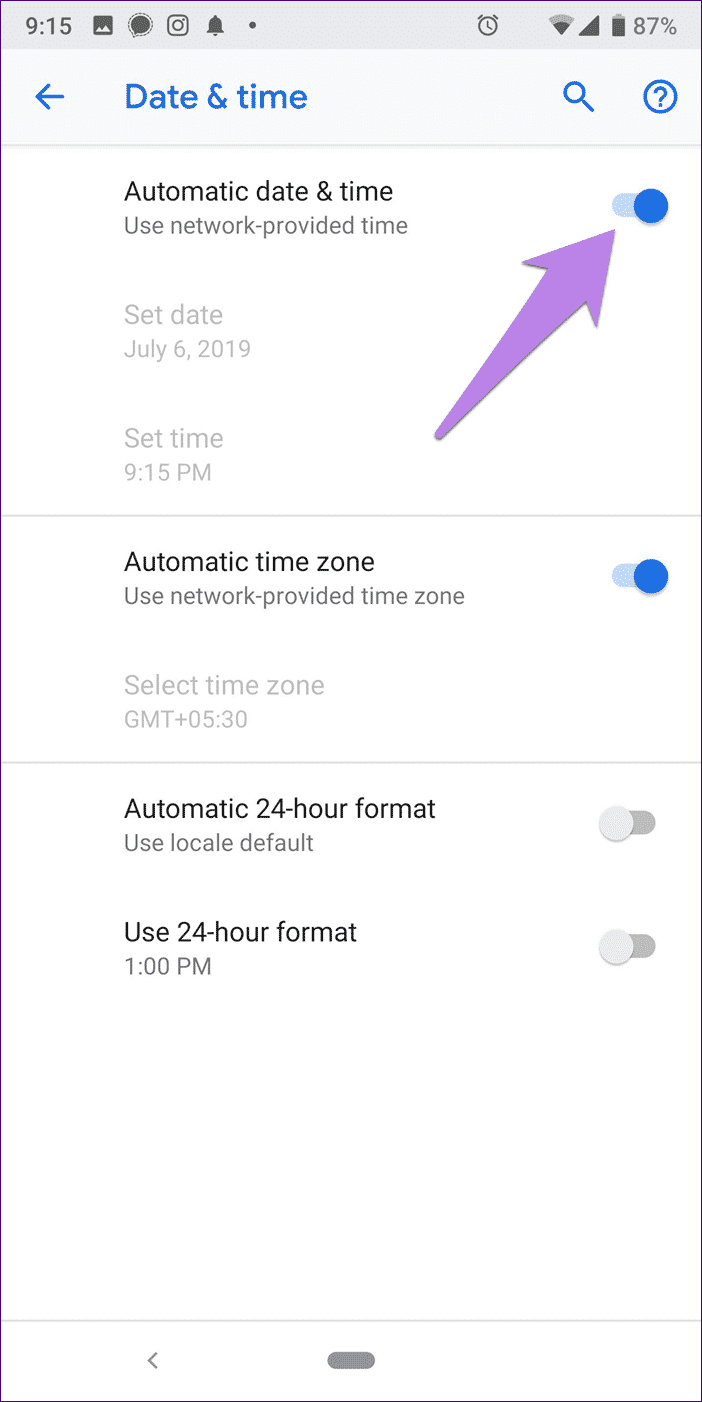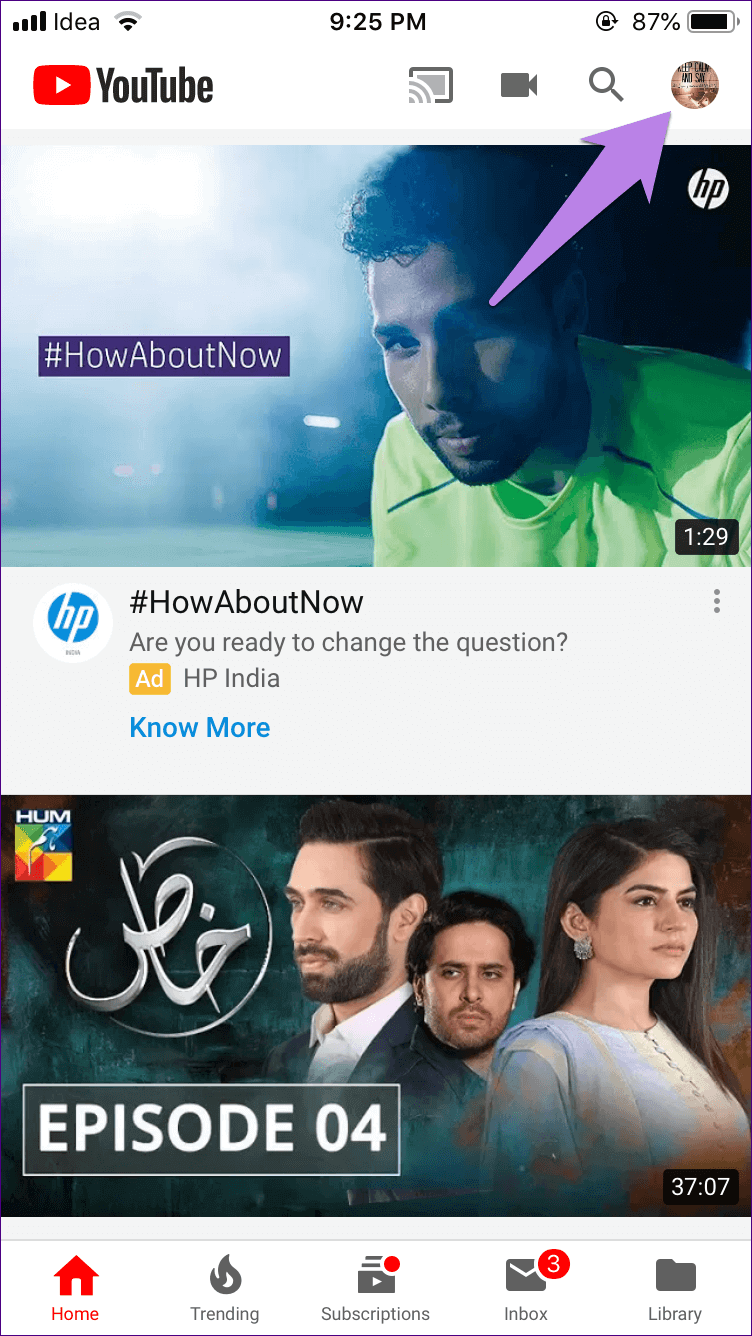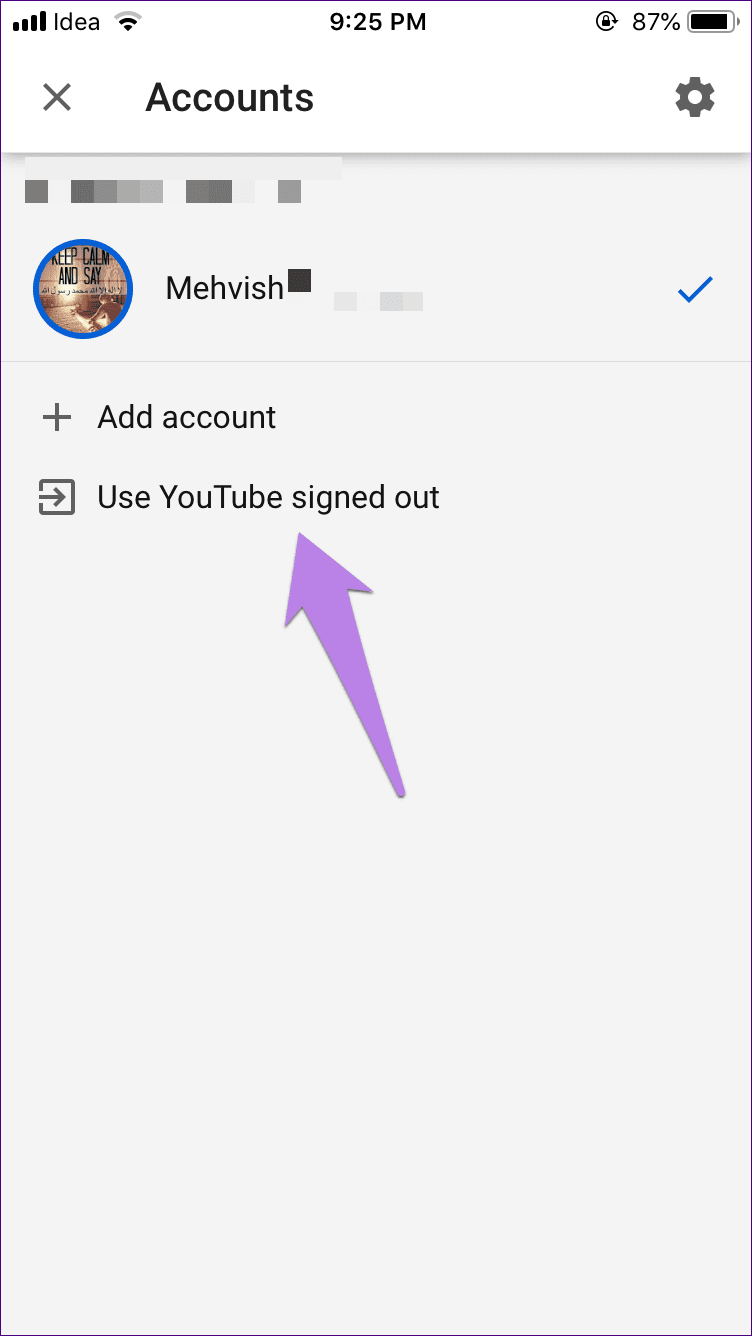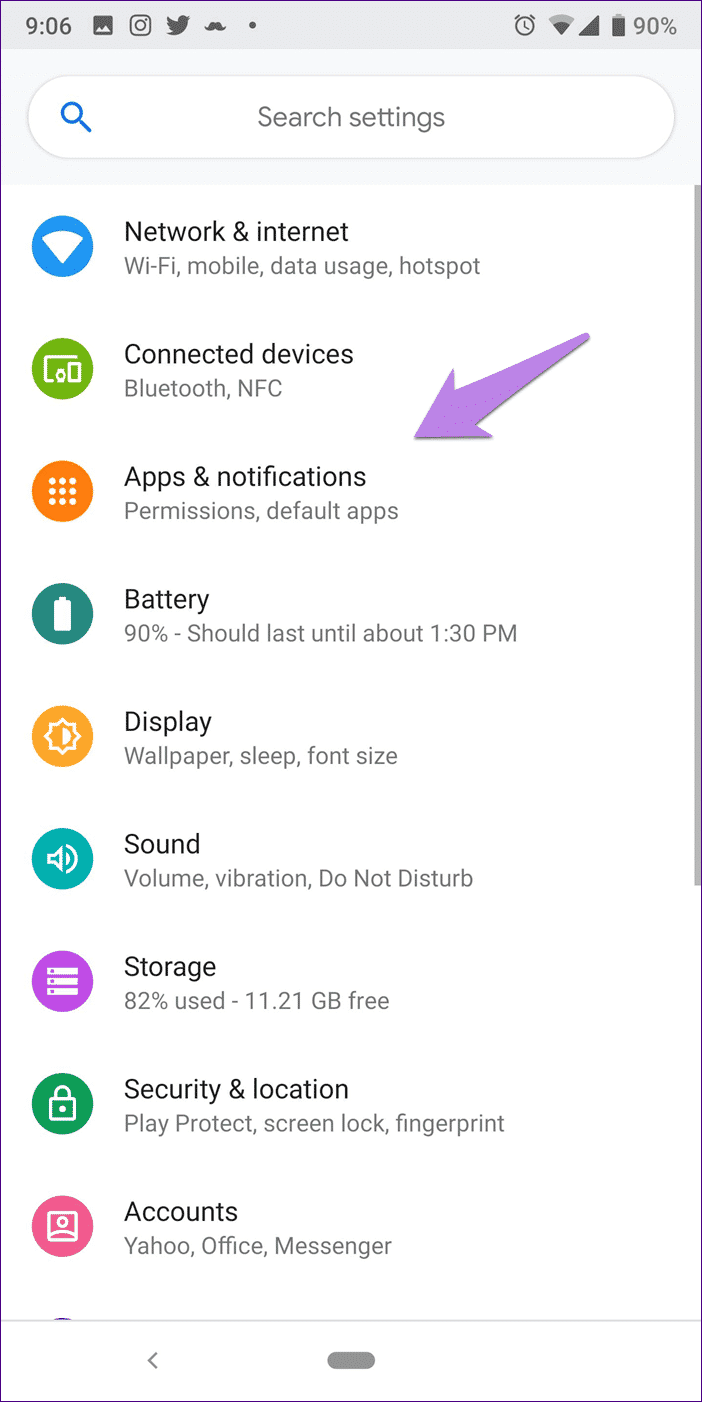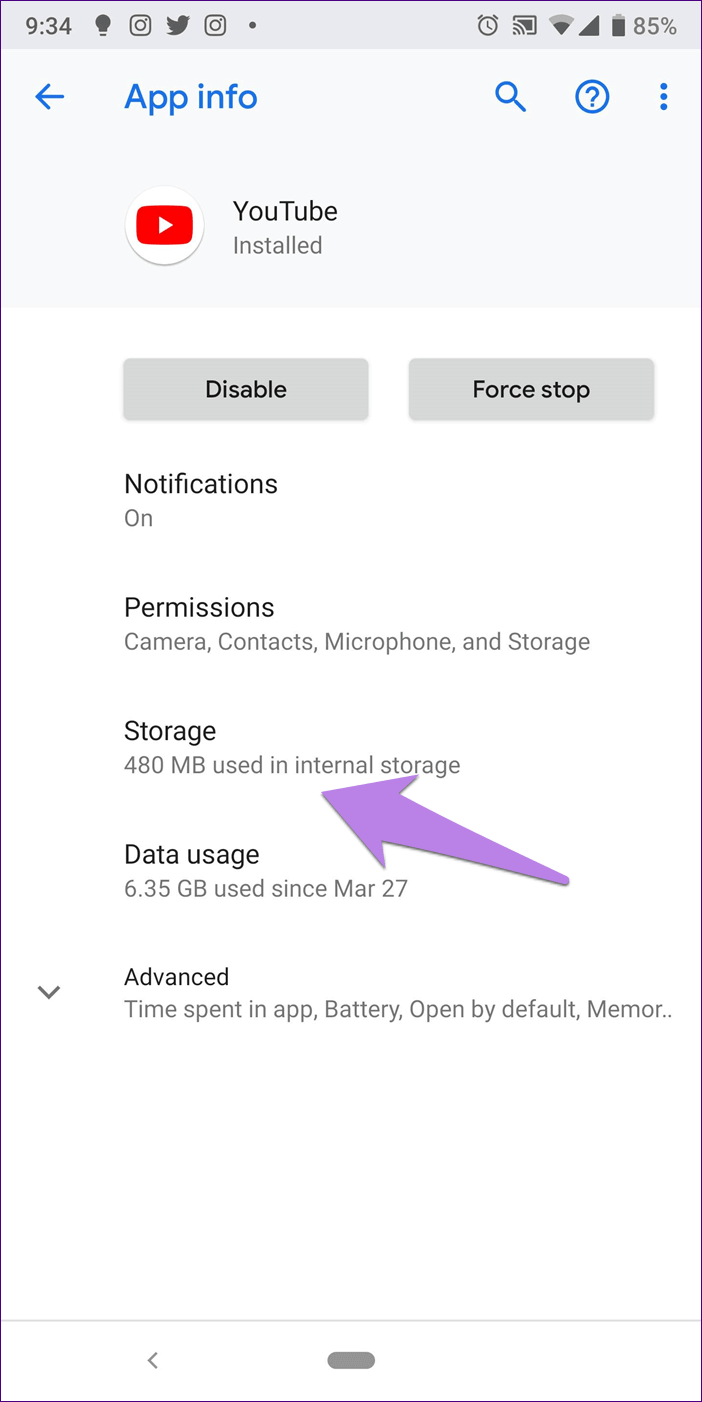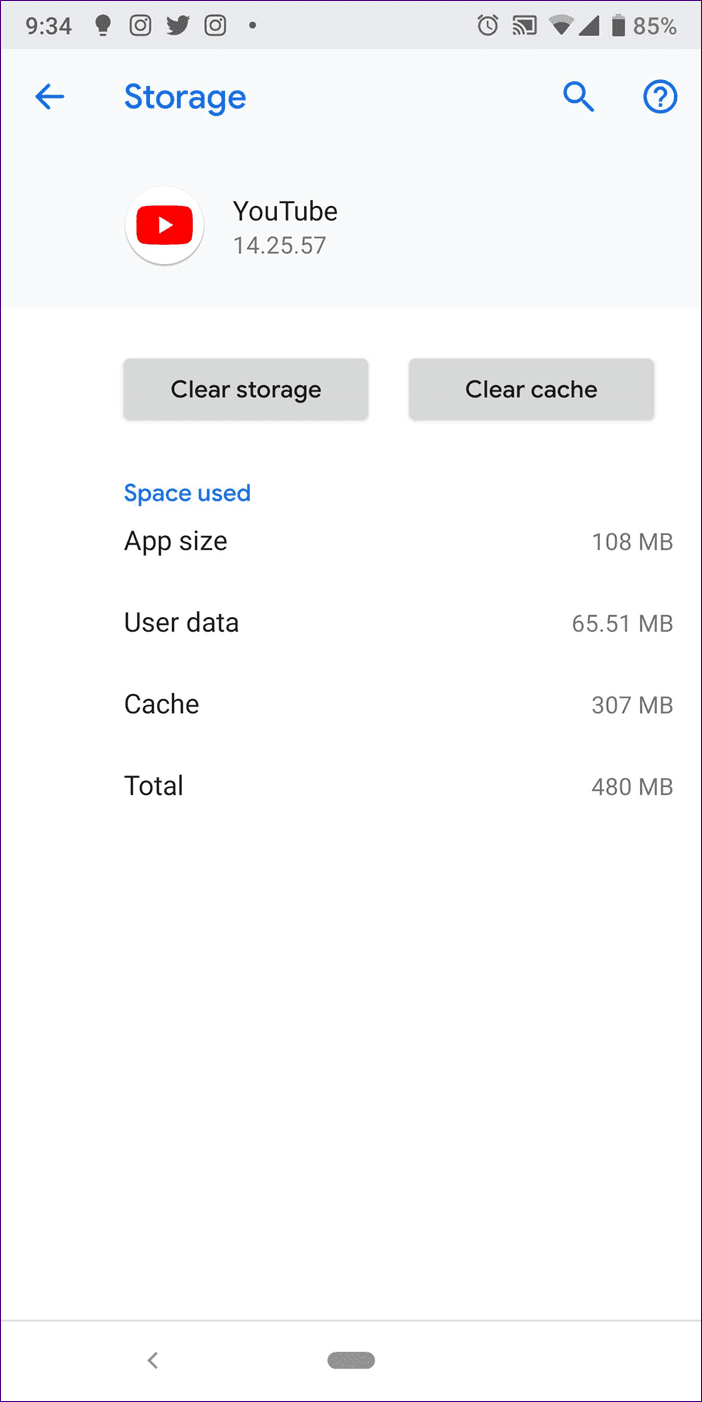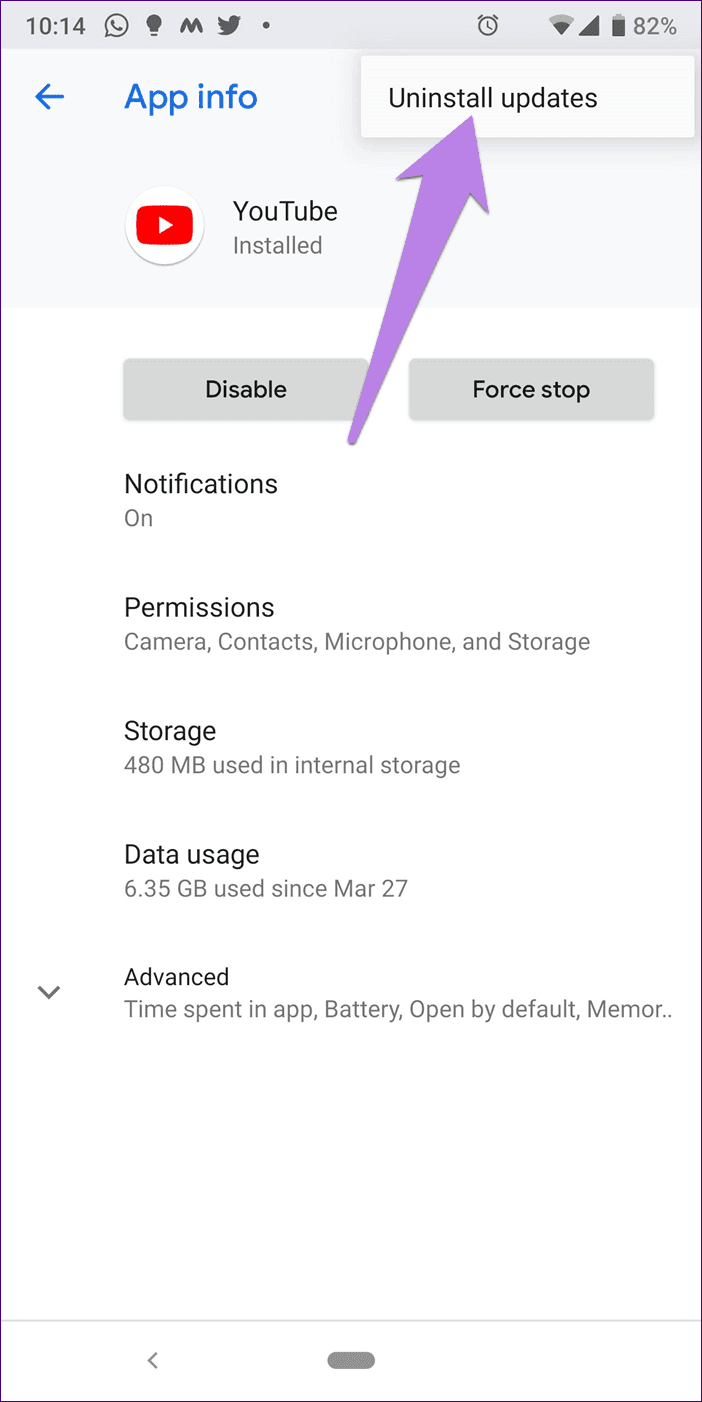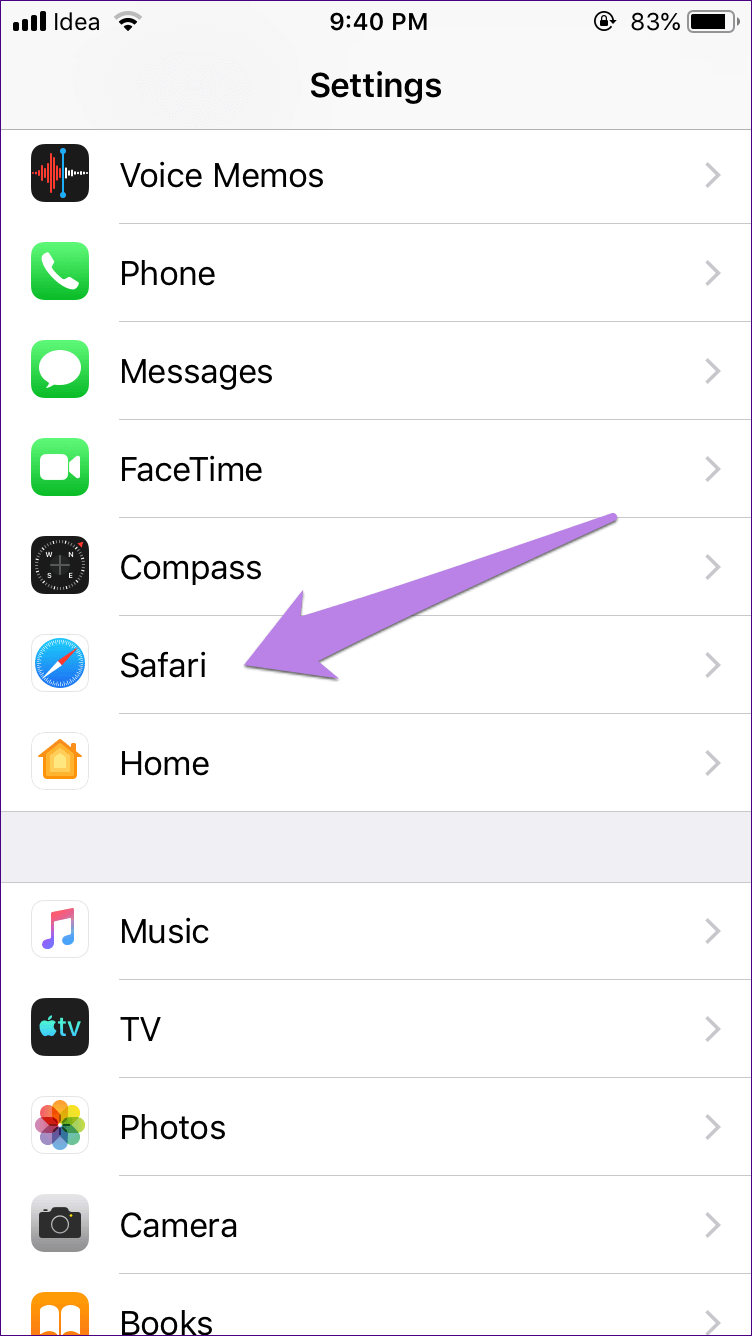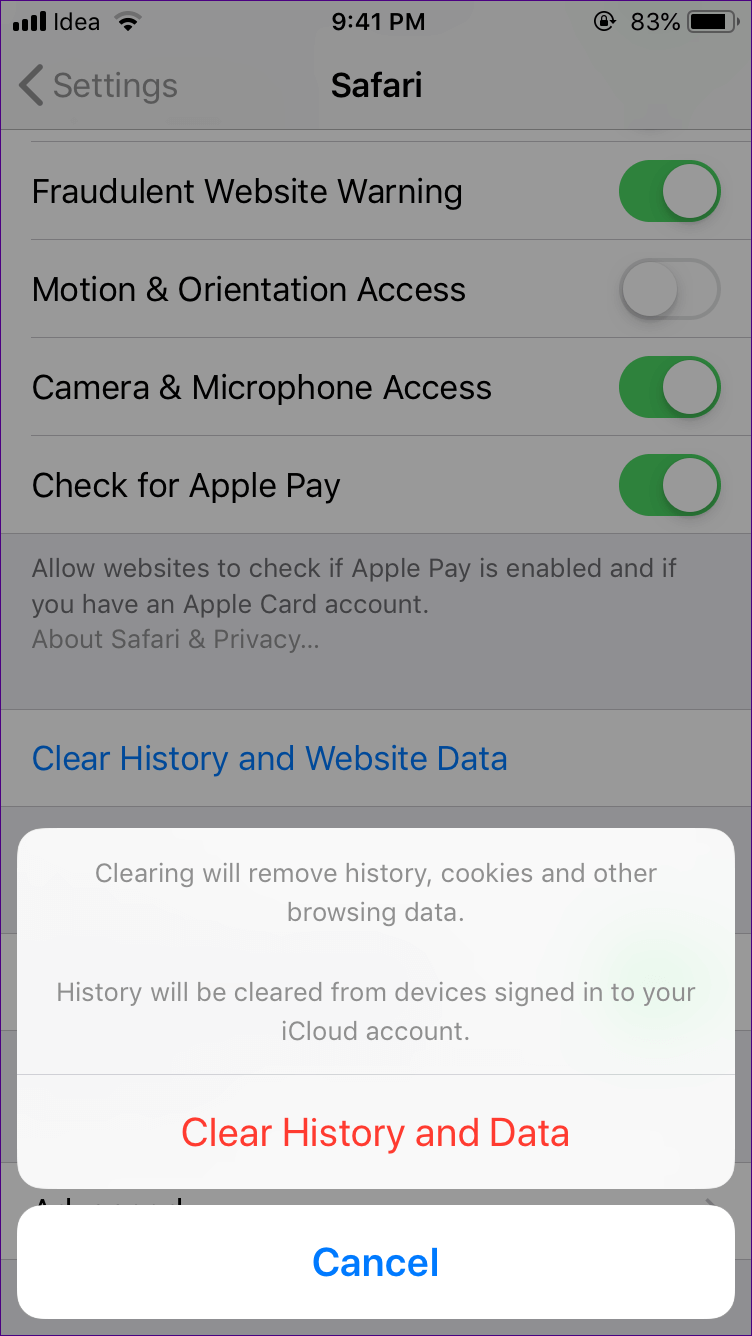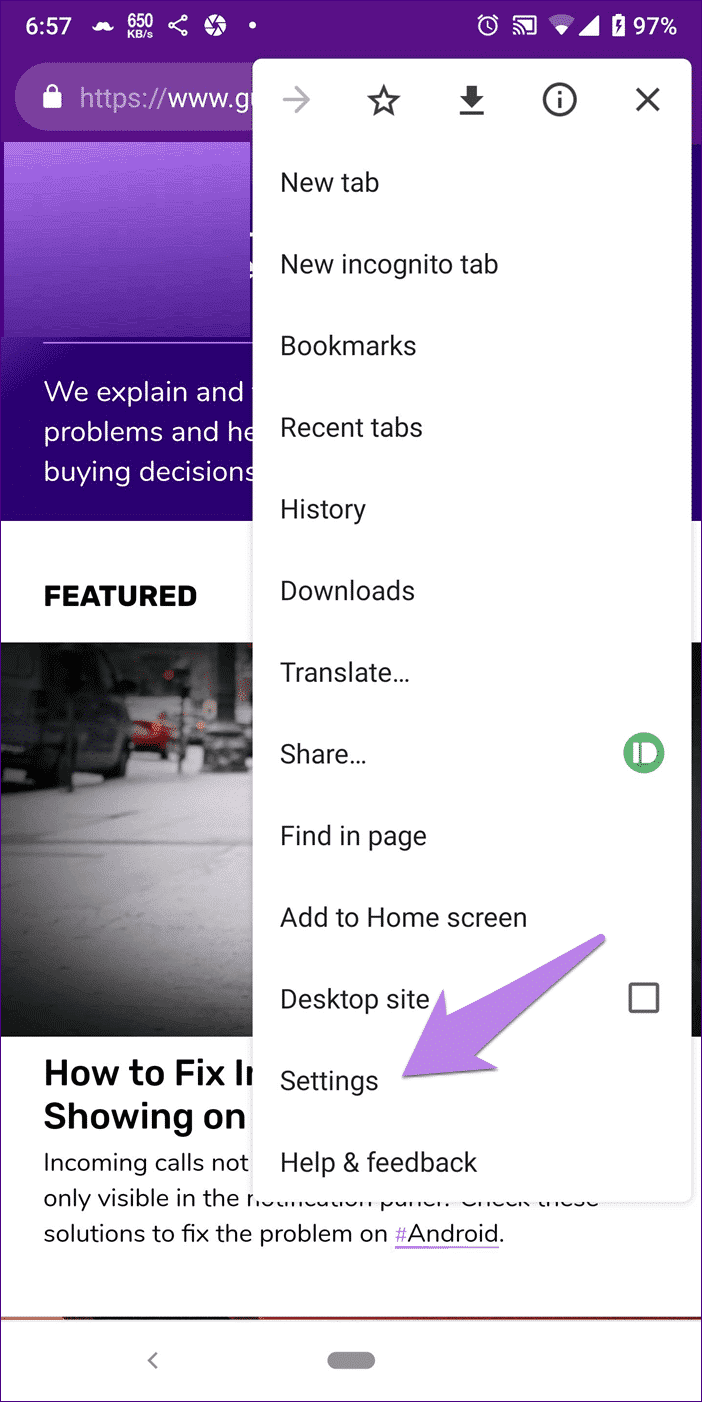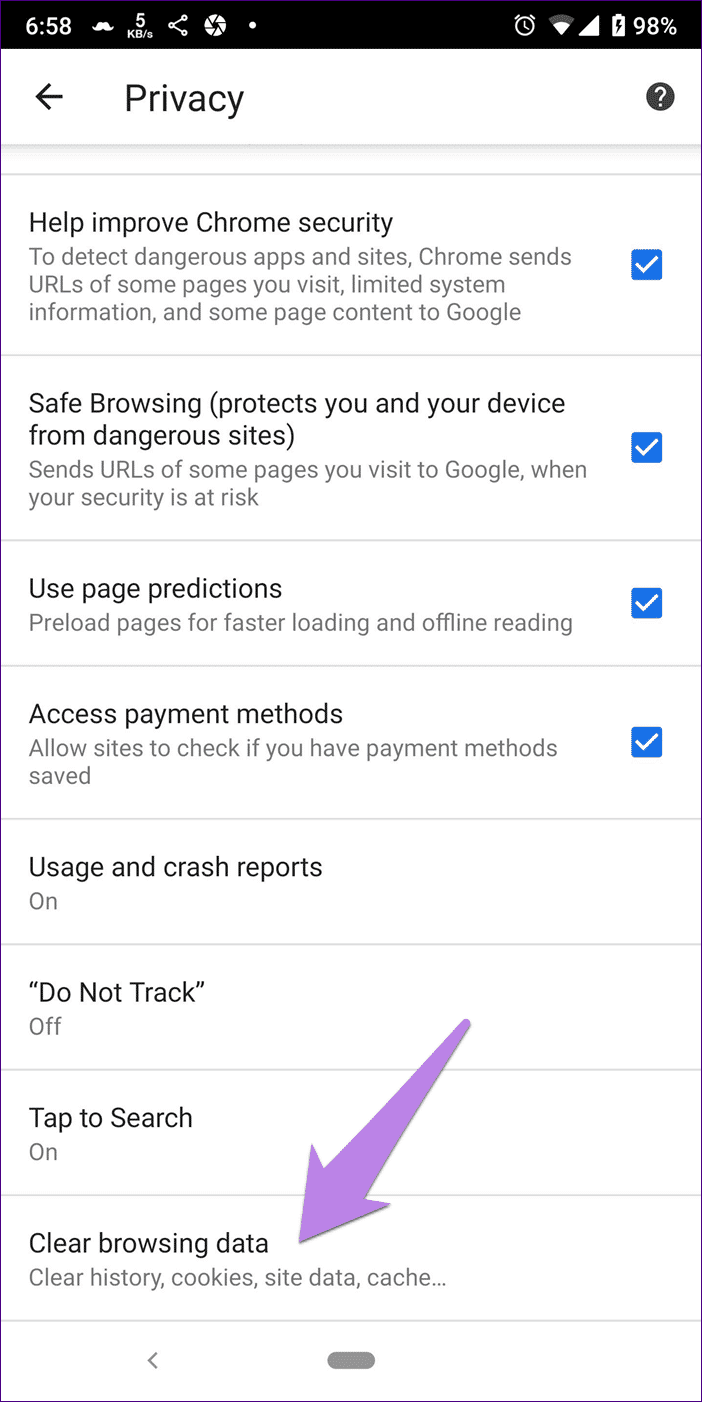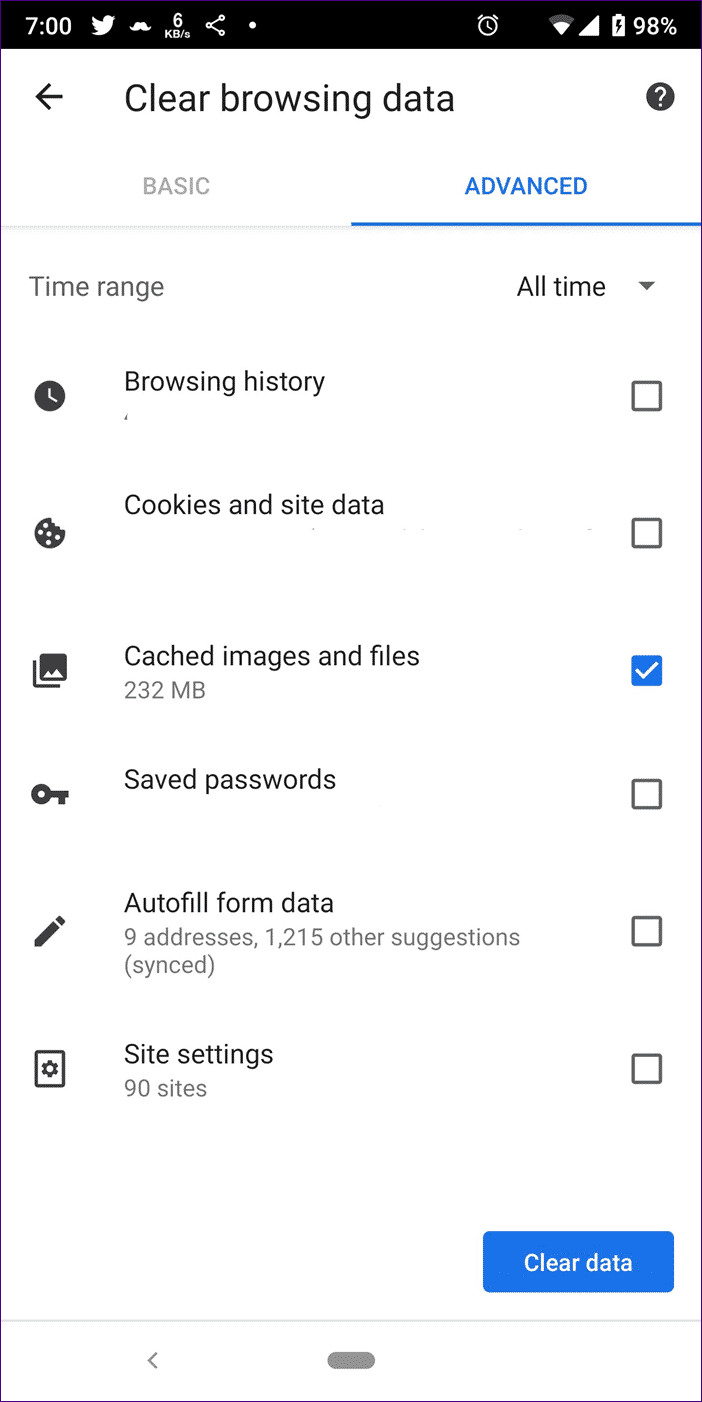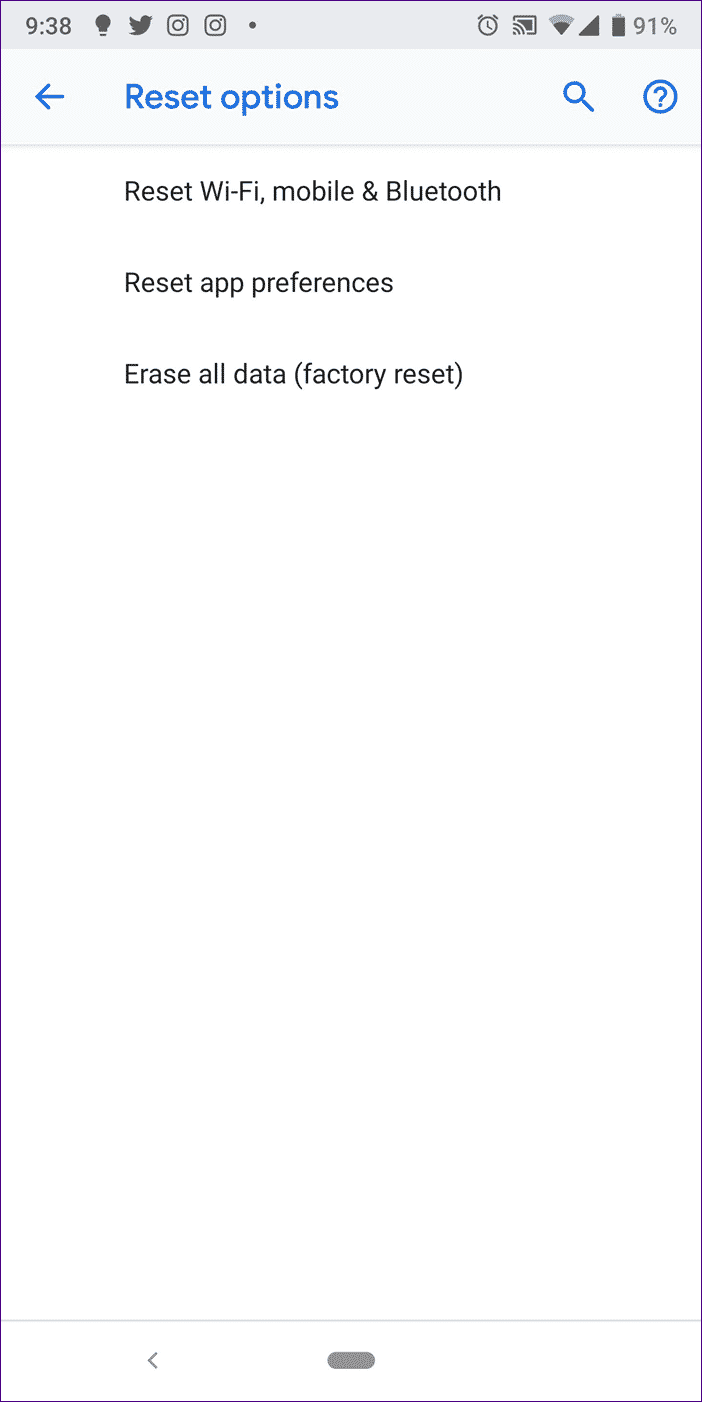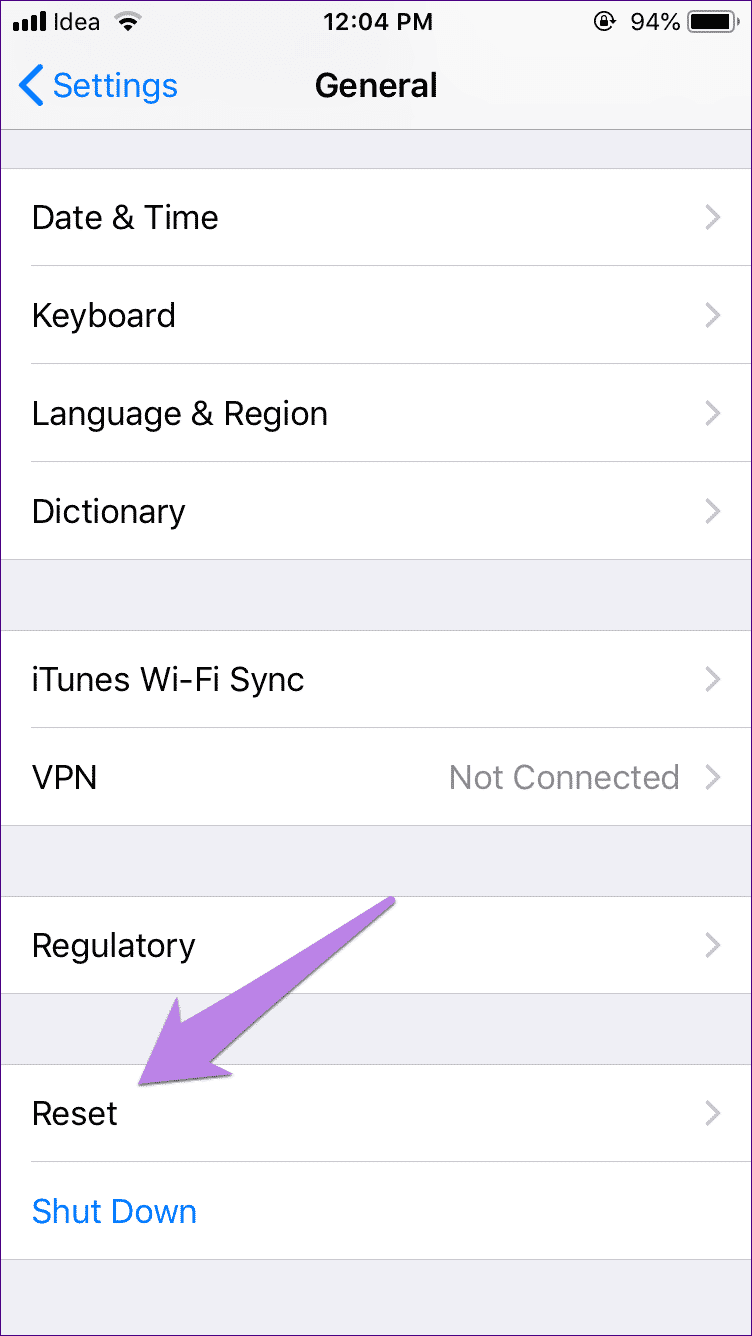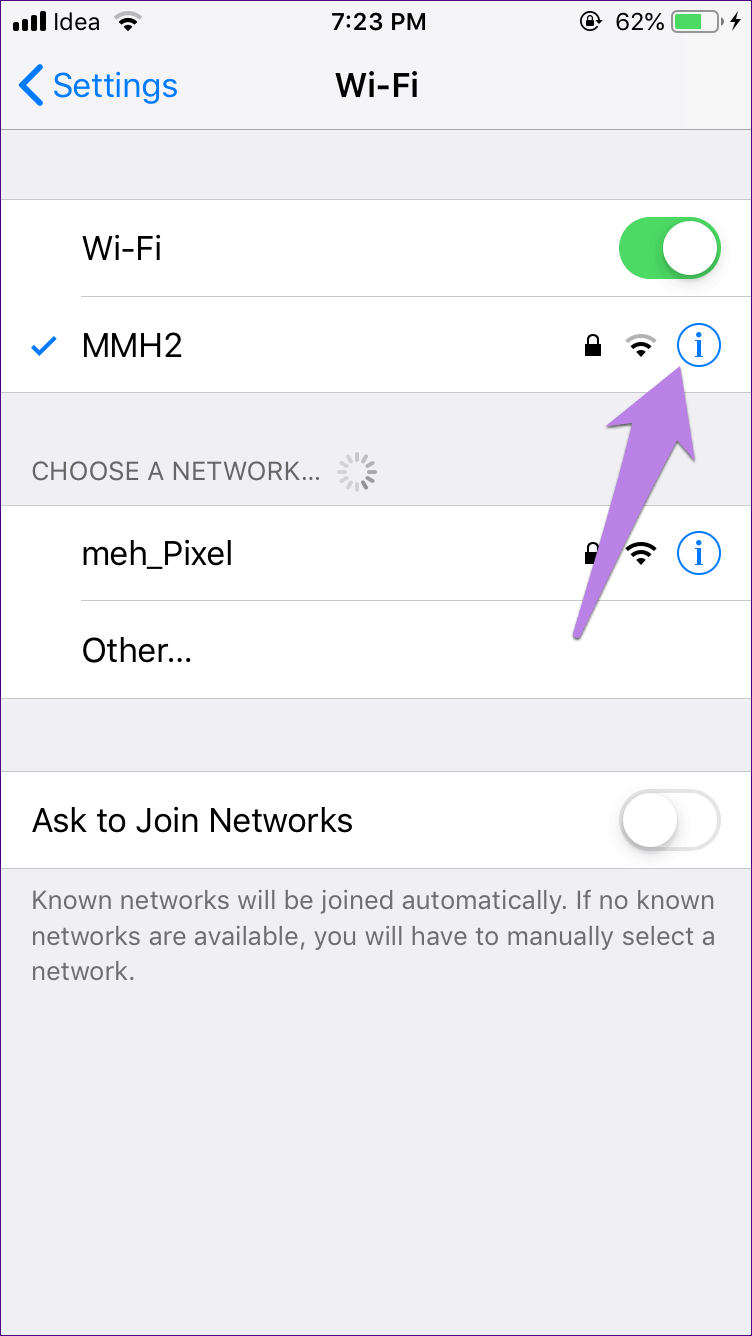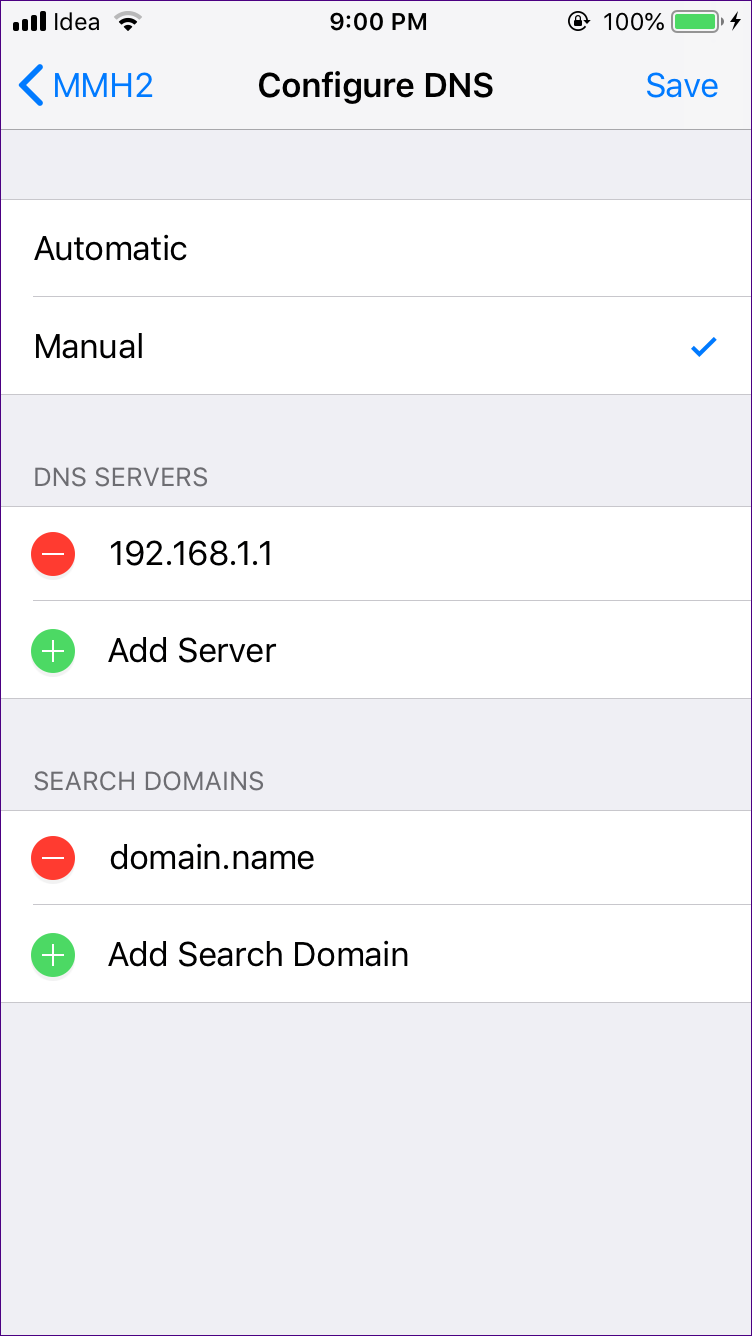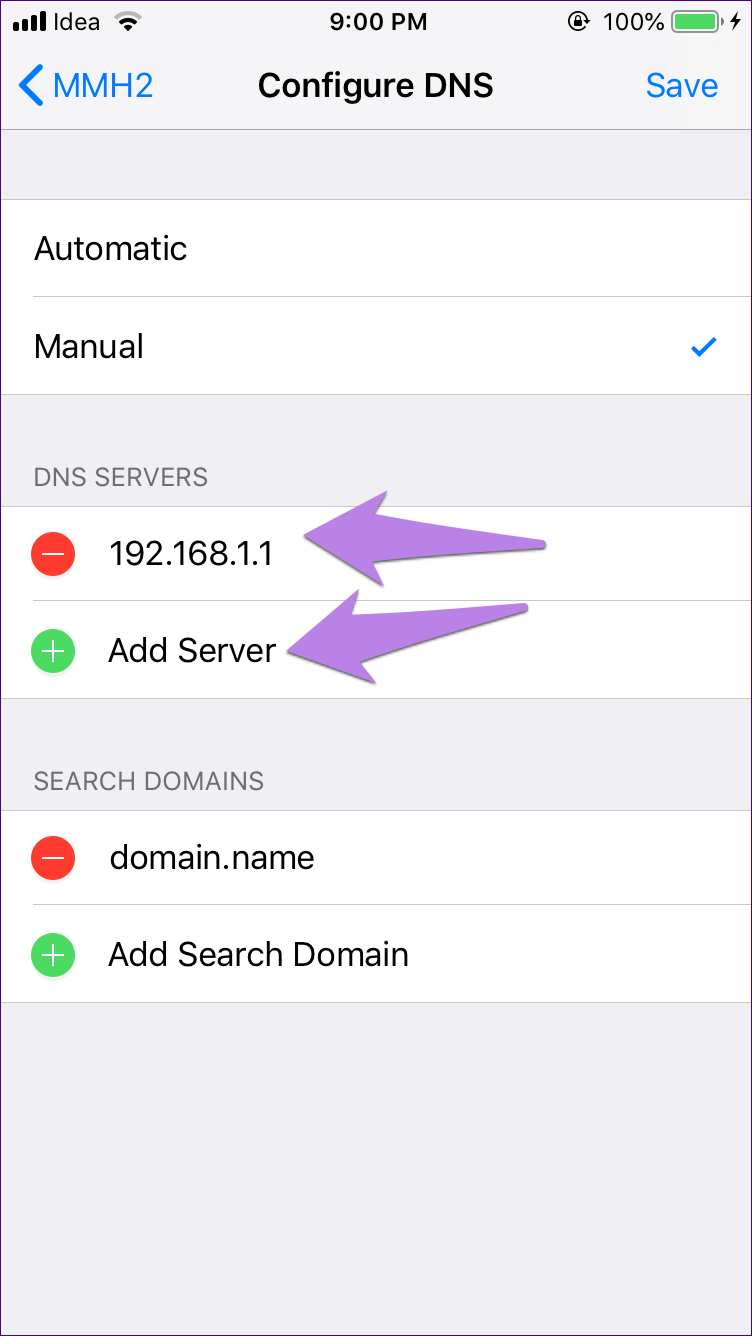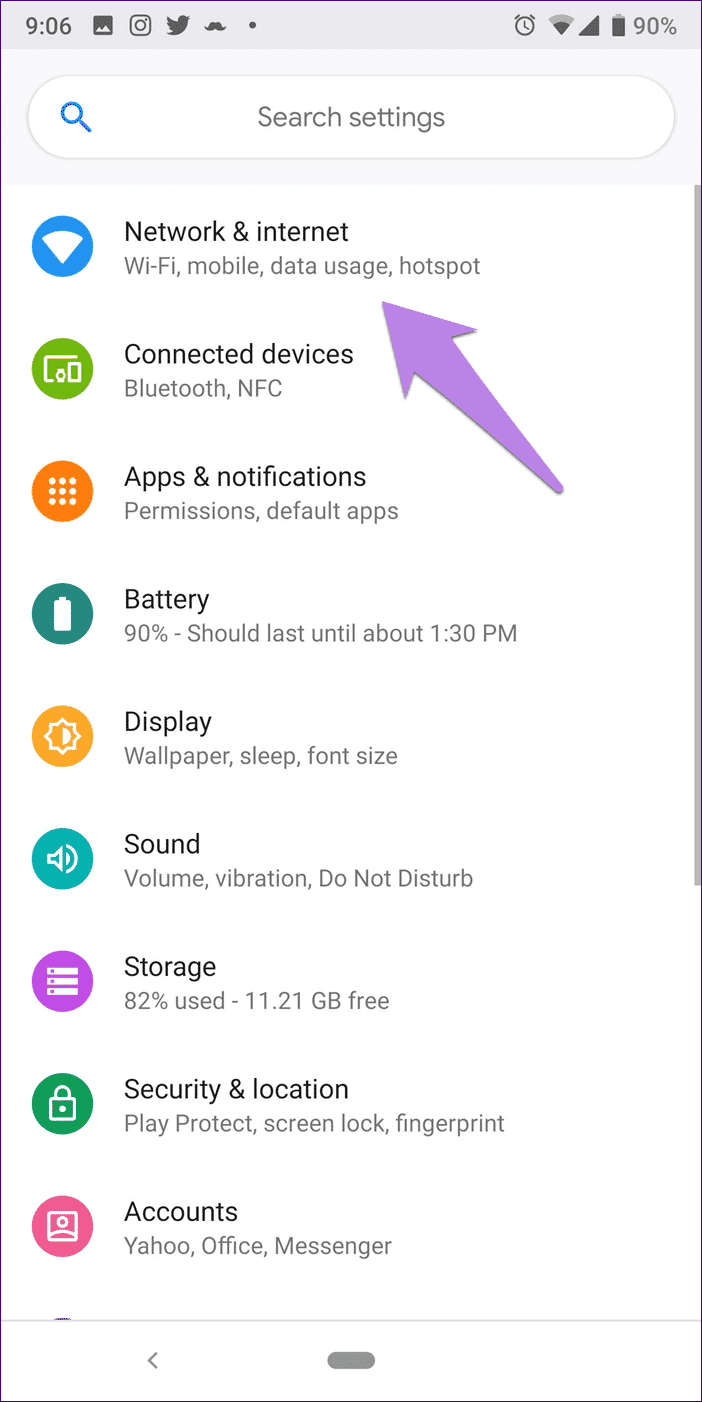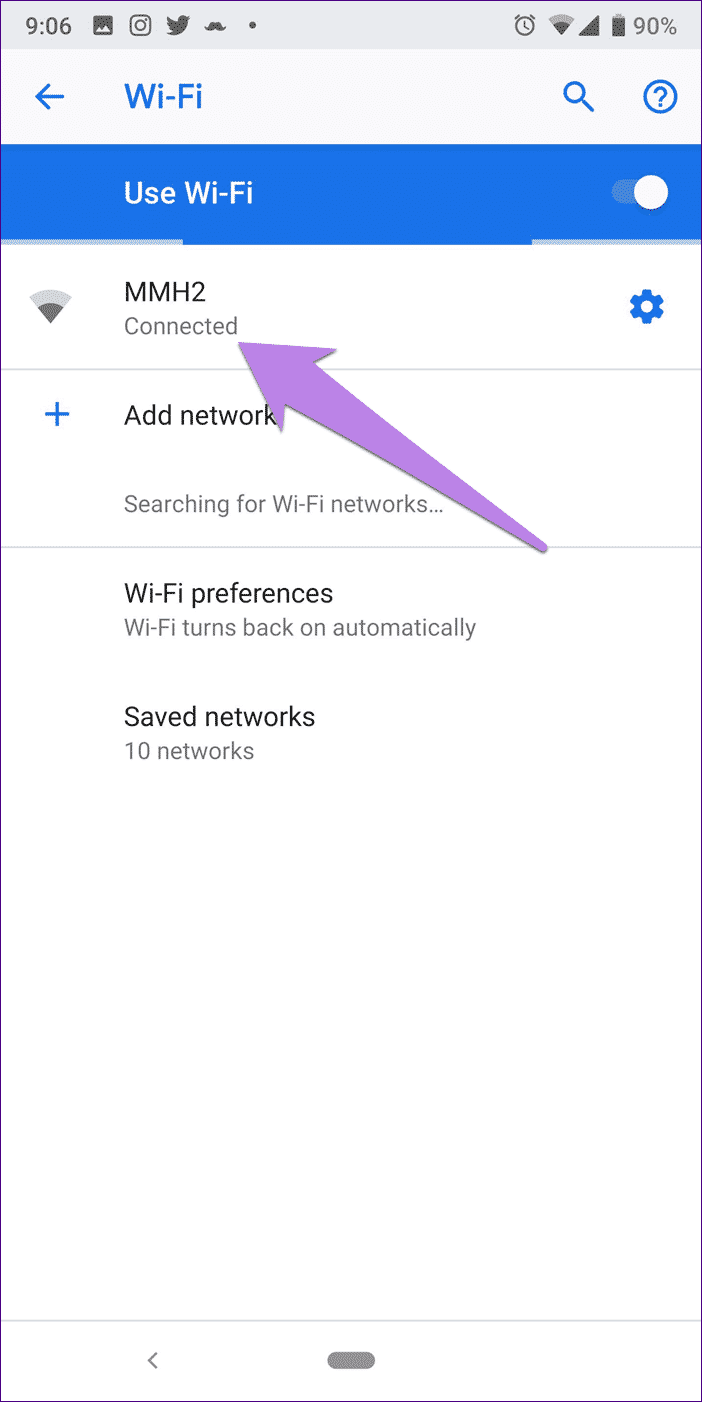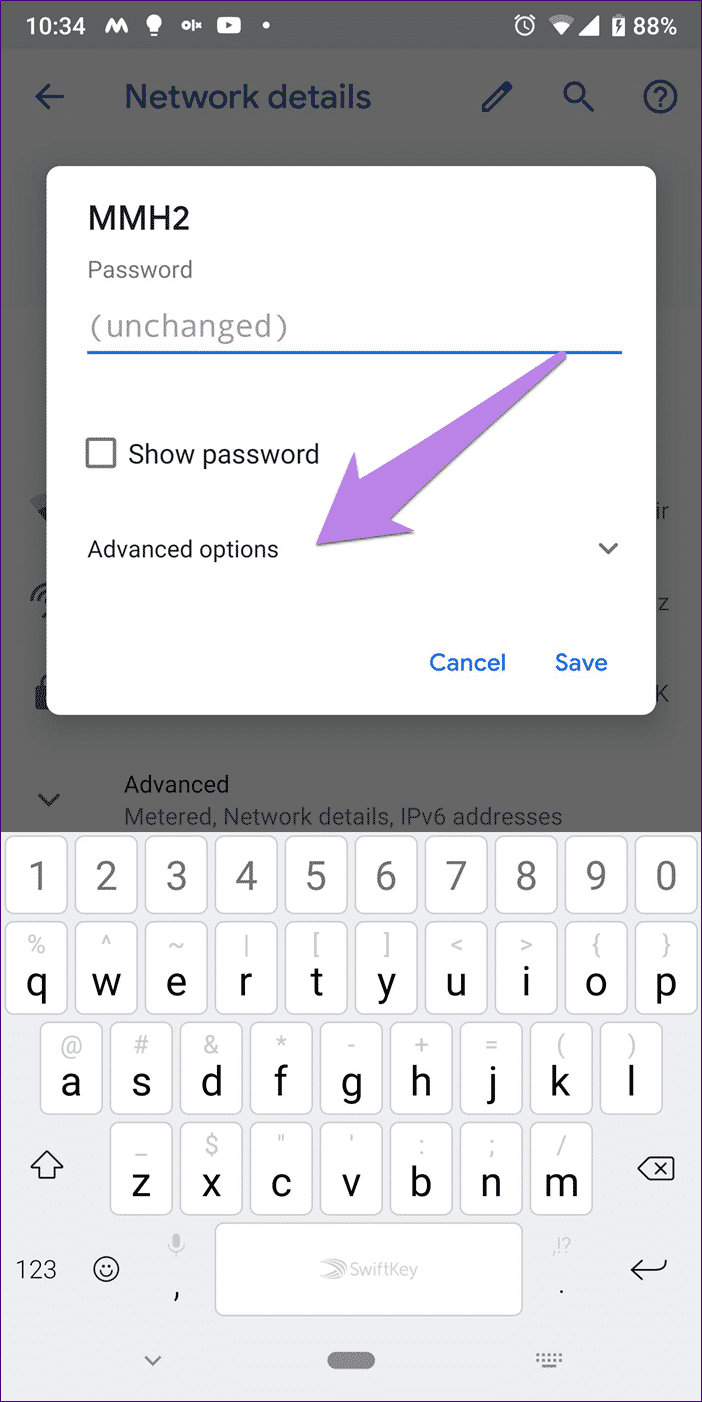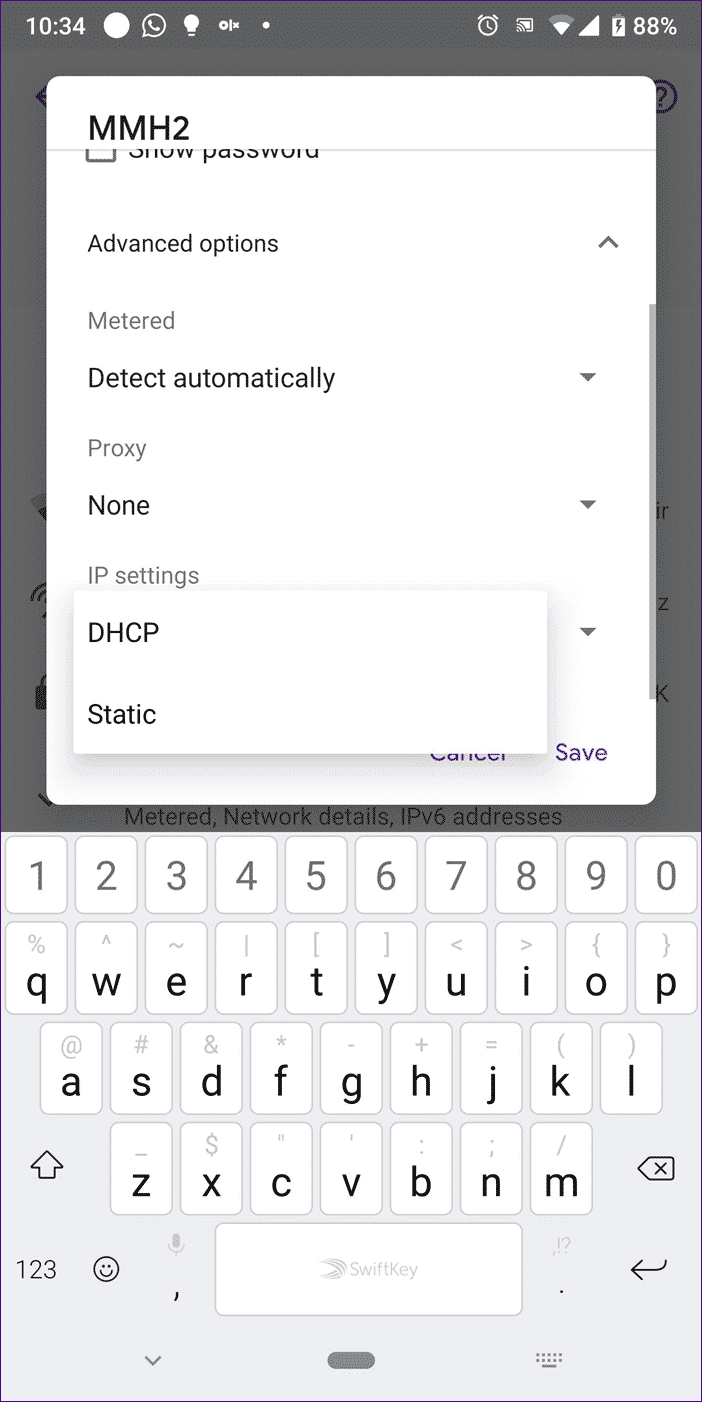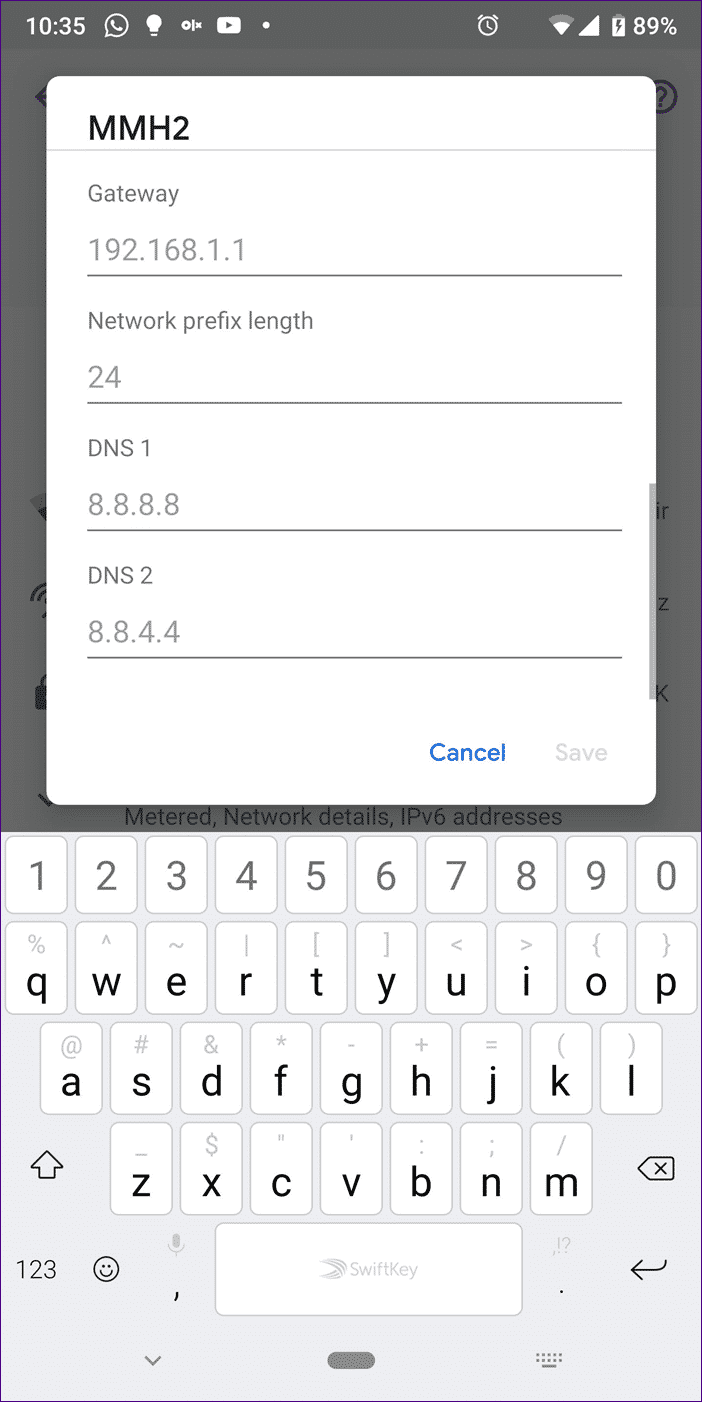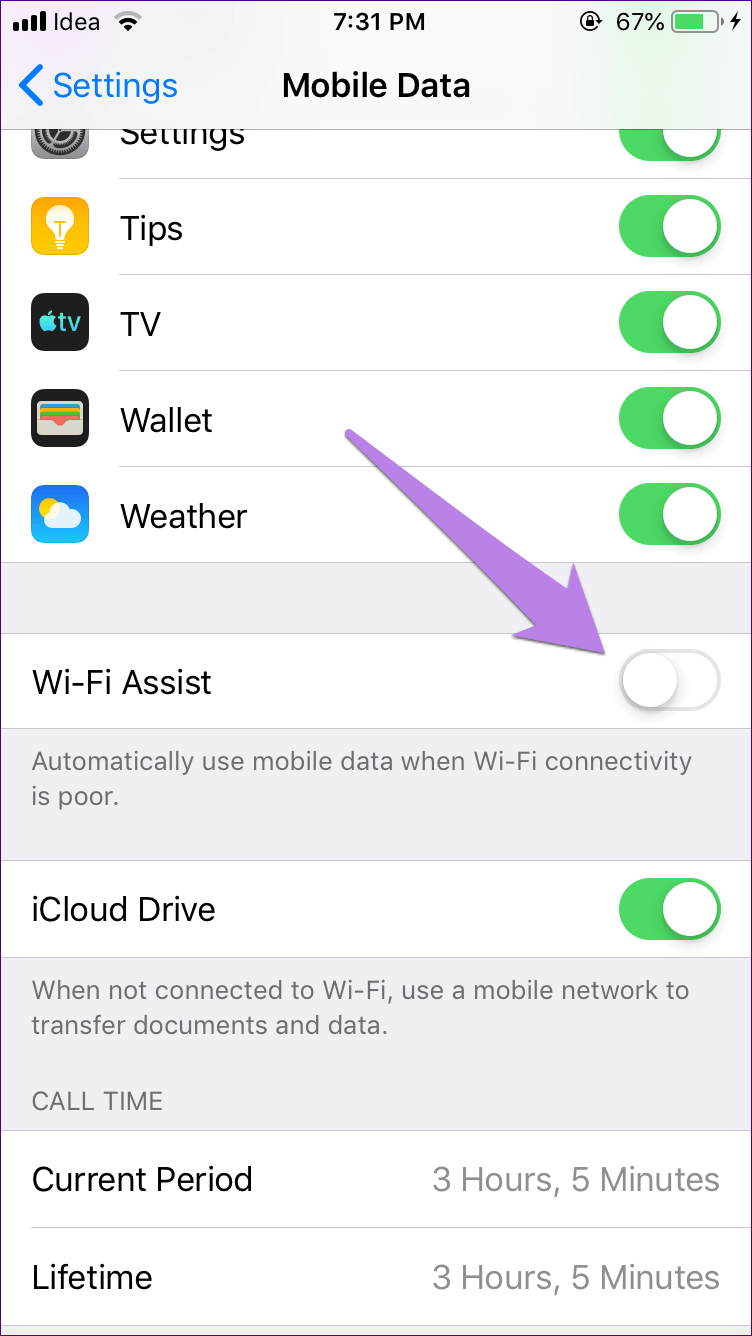如何修復 YouTube 無法在 Wi-Fi 上運行(在 Android 和 iPhone 上)
經過漫長的一天,當你終於有時間放鬆時,你打開了一個應用程序 YouTube 觀看 視頻剪輯. ! 您驚訝地發現該應用程序無法正常工作 - 視頻未上傳到網絡 Wi-Fi. 然而,切換到移動數據使 YouTube 應用再次活躍起來。 此外,其他一切都在網絡上正常工作 Wi-Fi 除了申請 YouTube.
不,沒有魔法。 數字世界很奇怪。 沒有人確定是什麼導致了這個問題。 不過別擔心。 事情即將發生變化。
Android 和 iOS 用戶都遇到了 YouTube 應用無法運行的問題。 所以,在這裡你會找到一些解決問題的方法。 讓我們來看看。
重啟手機和調製解調器
讓我們看看最簡單的解決方案——重啟設備。 首先,重啟手機。 然後重新啟動調製解調器。 大多數時候,這種神奇的補救措施可以解決所有問題。
啟用飛行模式
另一個簡單但強大的修復是啟用飛行模式。 這樣做將停止手機上的所有網絡連接。
在 Android 上,您會在快速設置中找到飛行模式圖標。 單擊它以啟用它。 稍等片刻。 然後禁用它。
同樣,打開 iPhone 控制中心並點擊飛行模式圖標。 然後禁用它。
忘記無線網絡
由於問題只是網絡 Wi-Fi 然後你需要重置它。 這意味著您必須讓您的設備忘記 Wi-Fi 詳細信息,然後重新添加它們。 下面是如何做到這一點。
注意:僅當您知道 Wi-Fi 密碼時才執行此步驟。
蘋果手機
相片1: 打開設置並轉到 Wi-Fi。
相片2: 點擊您的 Wi-Fi 名稱。 在下一個屏幕上,點擊忘記此網絡。
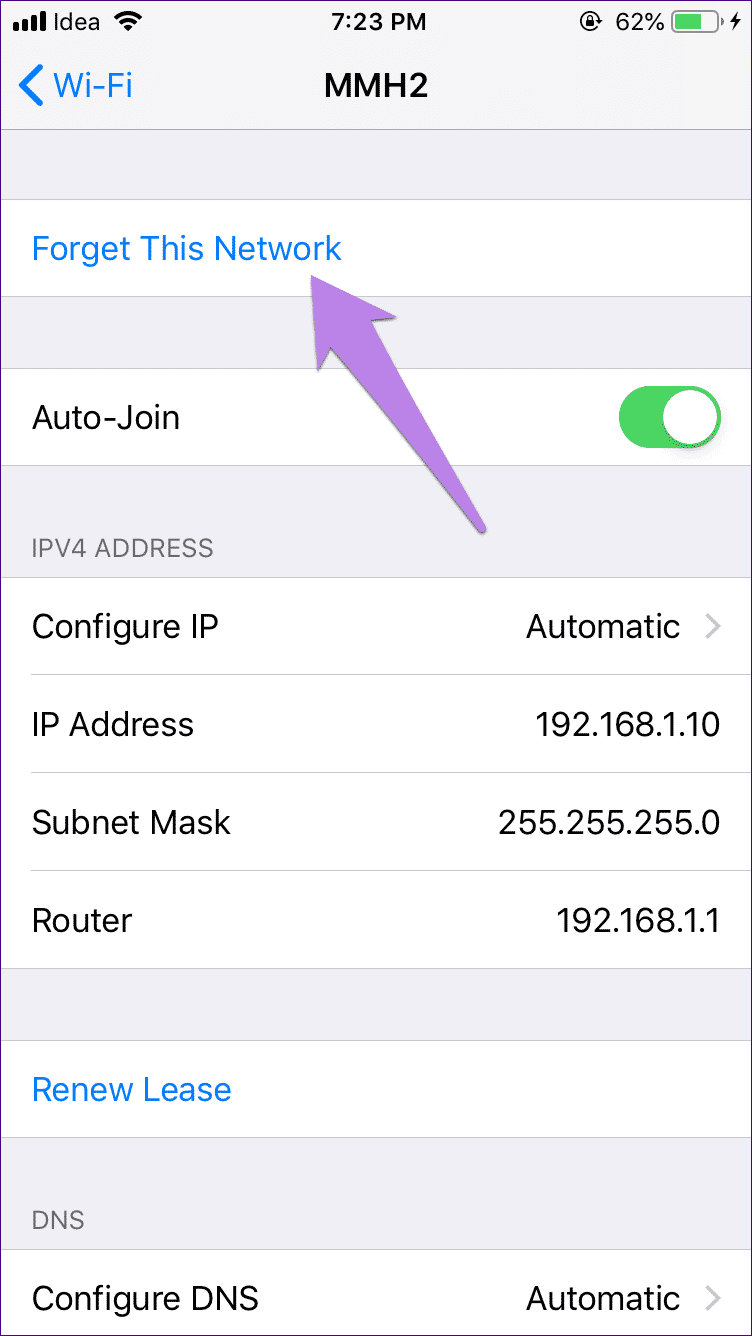
相片3: 它現在無法連接到 Wi-Fi。 單擊它並輸入用戶名以再次連接。
Android
相片1: 打開設置,然後轉到網絡和 Internet。
相片2: 點擊 Wi-Fi,然後點擊 Wi-Fi 名稱。
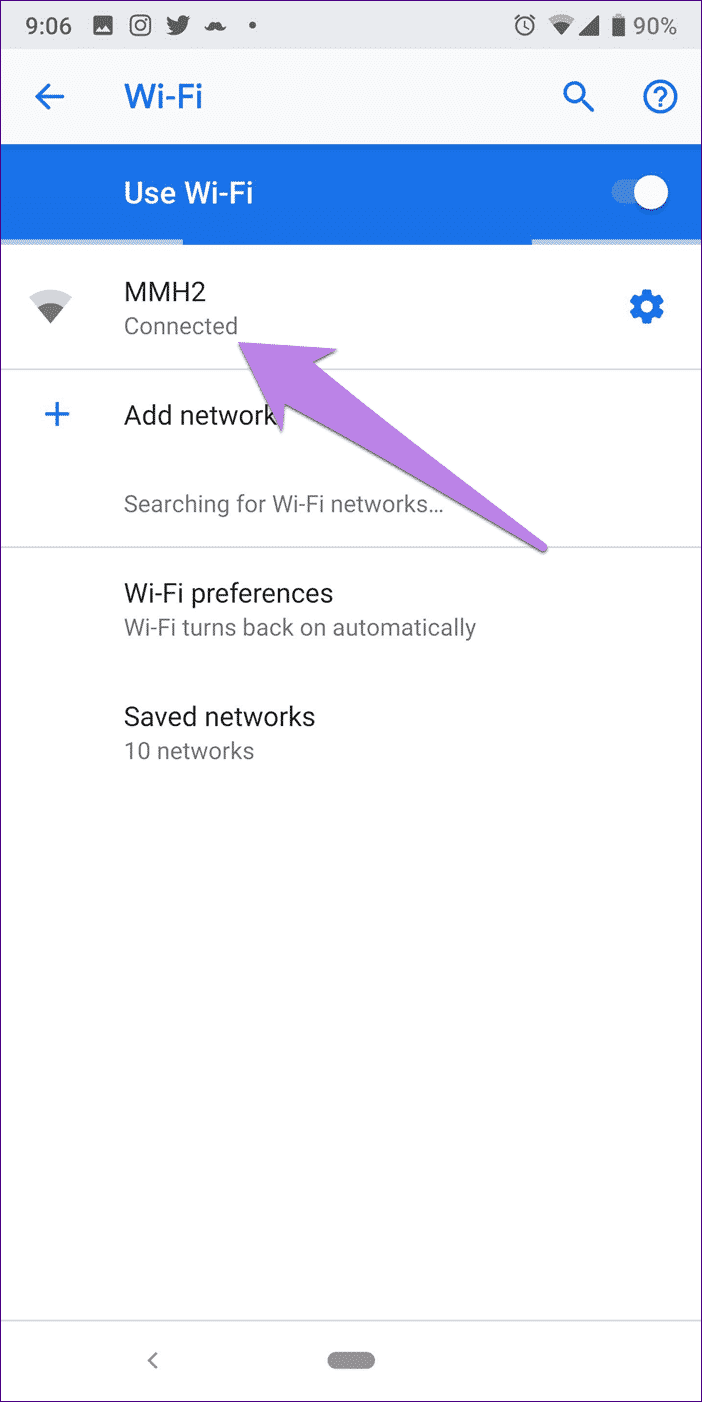
相片3: 單擊忘記按鈕。
相片4: 在手機上重新註冊 Wi-Fi。
禁用 IP V6
與調製解調器相關的另一件事是禁用 IP v6 並僅啟用 IP v4。 功能和過程因調製解調器而異。 因此,請查看調製解調器的手冊。
檢查手機上的日期和時間
雖然這個解決方案的想法可能看起來很奇怪,但不妨試一試。 有時,錯誤的時間也是導致 YouTube 應用無法運行的原因。
على iPhone 前往“設置”>“通用”>“日期和時間”。 啟用自動設置旁邊的切換。
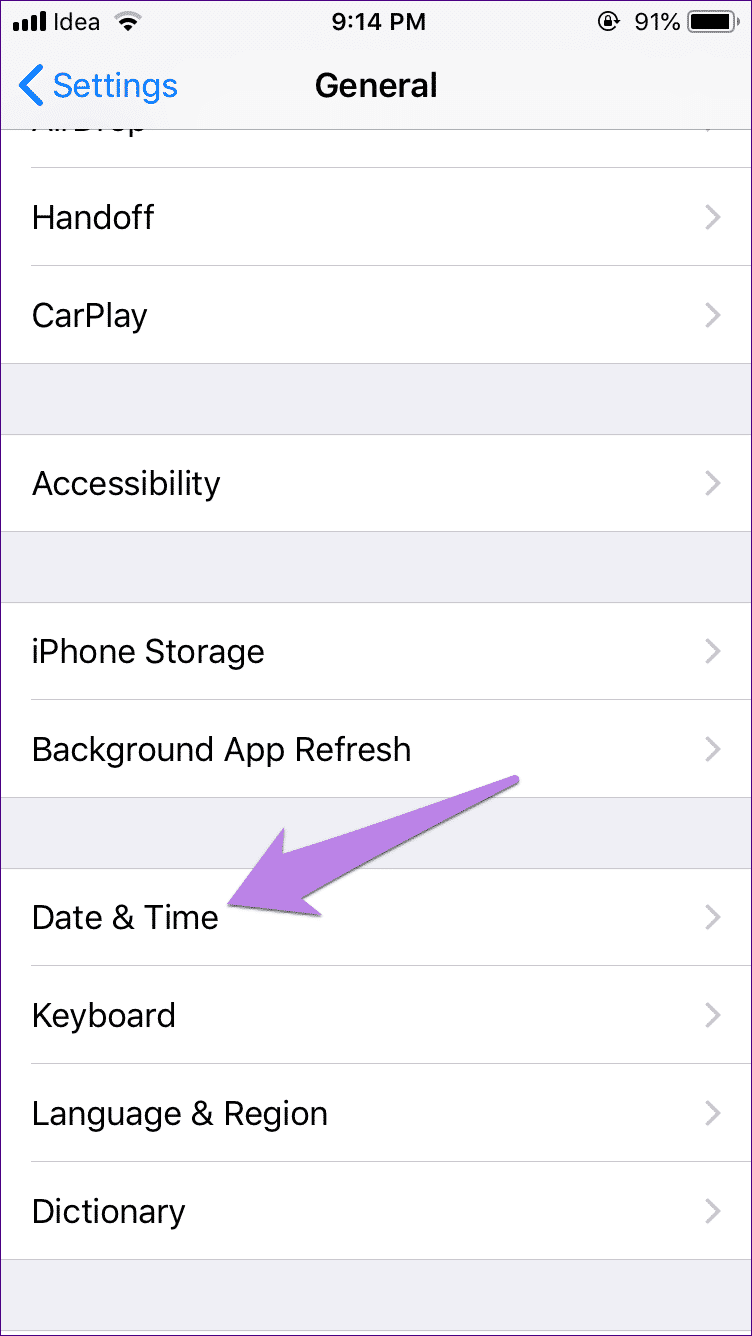
على Android 轉到設置 > 系統 > 日期和時間。 啟用自動日期和時間。
在兩部手機上,如果已啟用自動類型,請將其關閉。 然後再次啟用。
在 YouTube 中退出 Google 帳戶
有時,問題出在帳戶上 谷歌. 所以你需要退出應用程序 YouTube. 所以,打開一個應用程序 YouTube 然後點擊右上角的頭像圖標。
然後,點擊您姓名旁邊的小向下箭頭。 在下一個屏幕上,點擊退出或使用 YouTube 退出。 然後重新登錄。
提示:如果問題仍然存在,請在註銷或隱身模式下嘗試使用 YouTube。
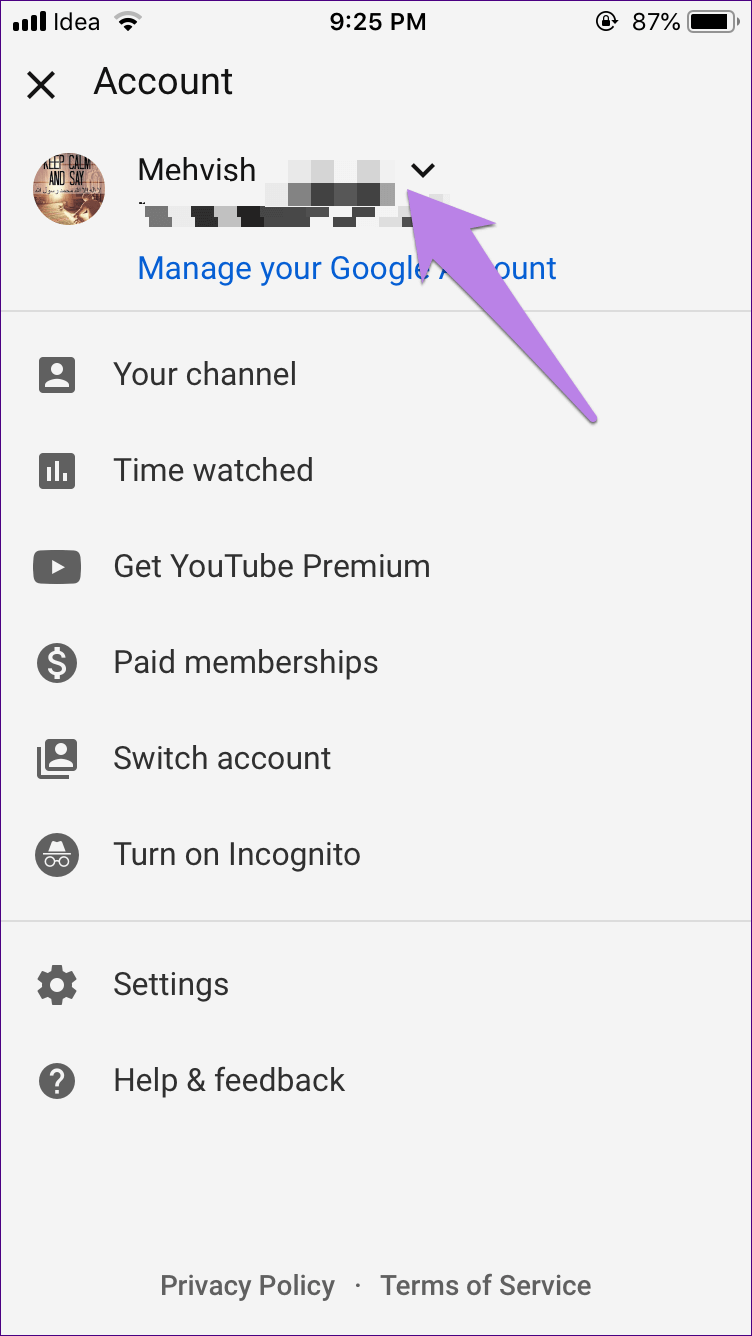
清除 YouTube 應用程序的緩存和數據(適用於 ANDROID)
在 Android 設備上,清除緩存和數據非常有用。 從清除緩存開始。 如果問題仍然存在,請清除數據。 儘管他們都不會刪除您的 YouTube 帳戶,但清除數據將重置 YouTube 應用設置並註銷您。
執行此操作。請按照以下步驟操作:
相片1: 轉到手機設置,然後是應用程序/管理應用程序。
相片2: 點擊 YouTube。 然後存儲。
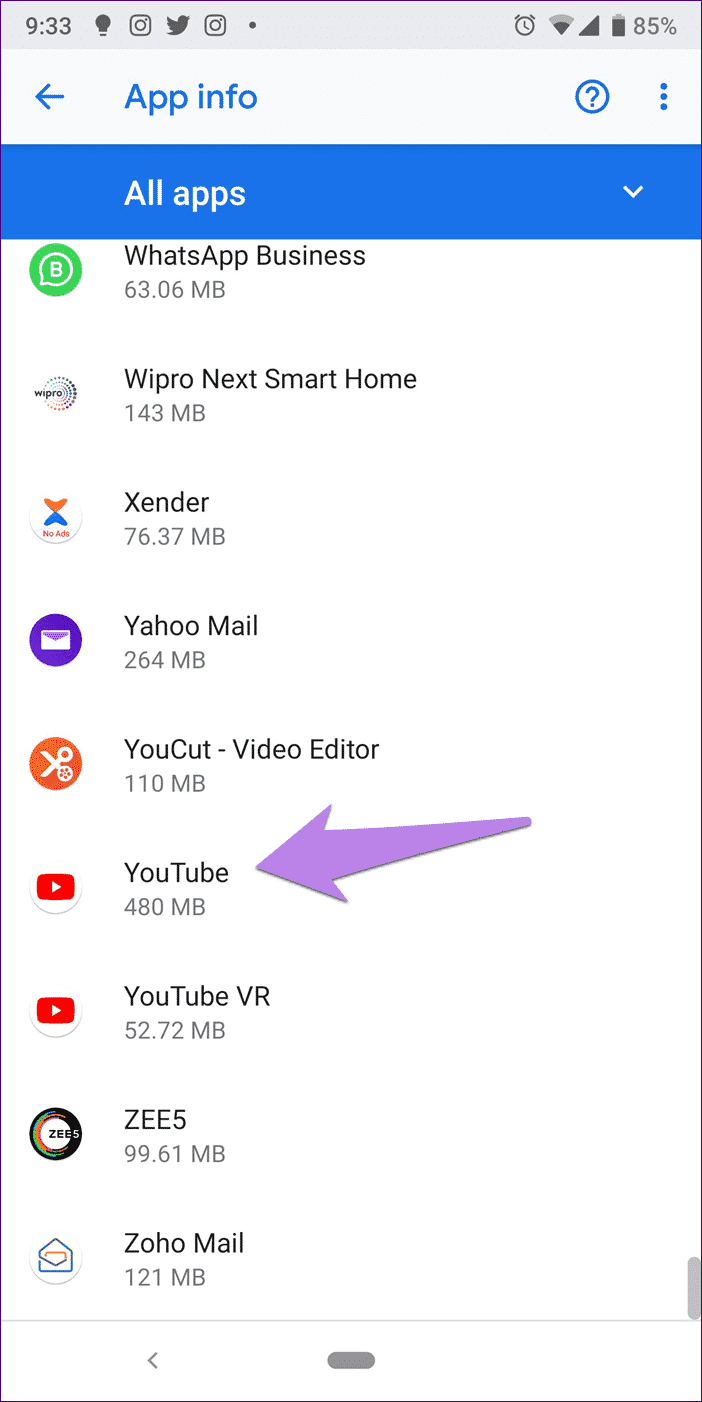
相片3: 點擊清除緩存,然後點擊清除數據/存儲。
YouTube 應用更新
通常,問題在於應用程序。 歸根結底,這是一個程序,很容易出錯。 因此,請嘗試從以下位置更新 YouTube 應用 播放 商店 (Android) 和應用商店 (iPhone)。 在 Android 上,您甚至可以嘗試返回到以前的版本之一。
重新安裝 YouTube 應用程序
要在 iPhone 上執行此操作,請在主屏幕上點住 YouTube 應用程序。 圖標開始晃動後,點擊 YouTube 應用中的十字圖標將其卸載。 卸載後重新啟動手機,然後重新安裝。
在 Android 上,由於它是預安裝的應用程序,您將無法卸載它。 但是,您可以禁用它或刪除它的更新,這會將其帶到出廠版本。 為此,請轉到設置 > 應用程序/應用程序管理器。 點擊 YouTube,然後點擊禁用或點擊右上角的三點圖標,然後選擇卸載更新。
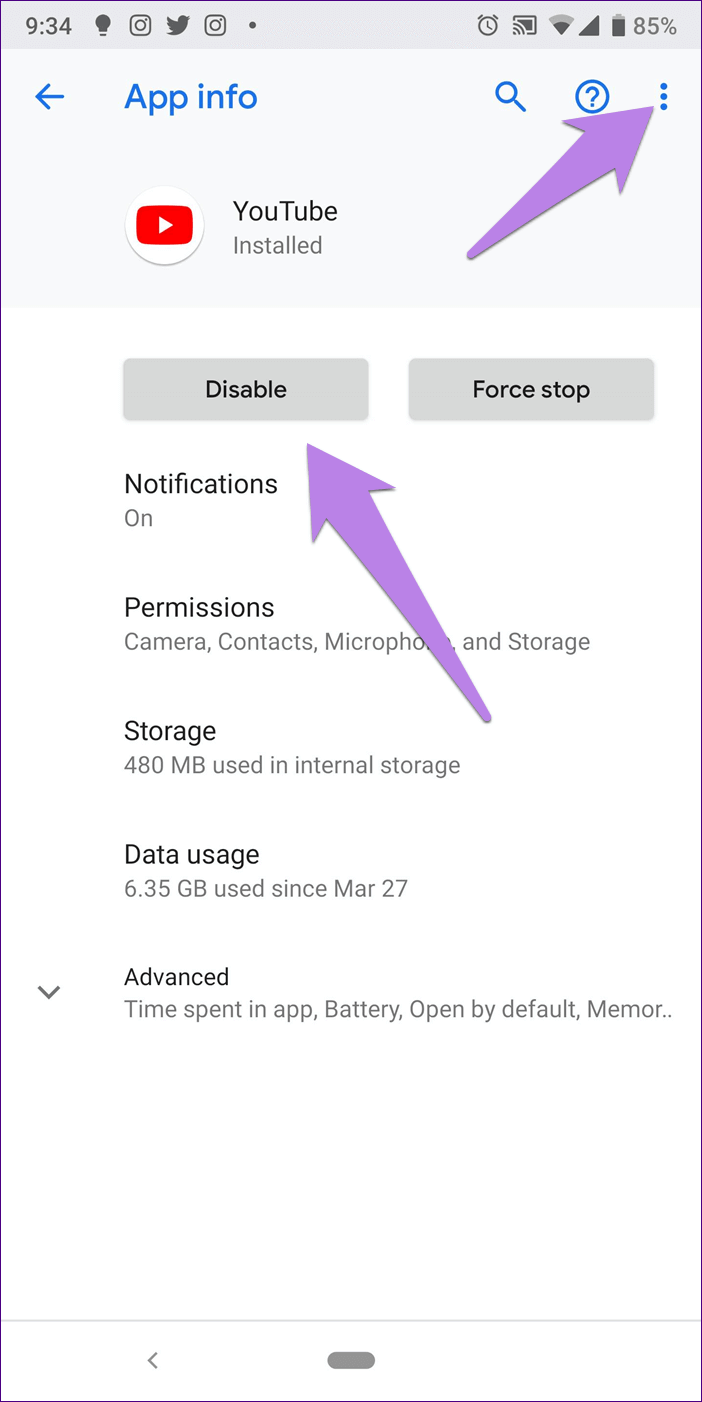
清除瀏覽器緩存
有時清除瀏覽器緩存也有助於解決這些問題。 我們將展示流行的瀏覽器。
蘋果瀏覽器
相片1: 打開設置應用程序並轉到 Safari。
相片2: 向下滾動並點擊清除歷史記錄和網站數據。 將出現一條確認消息。
通過清除 Safari 中的歷史記錄和數據,您的瀏覽歷史記錄也將與臨時文件一起被刪除。 在 iOS 上了解有關此功能的更多信息。
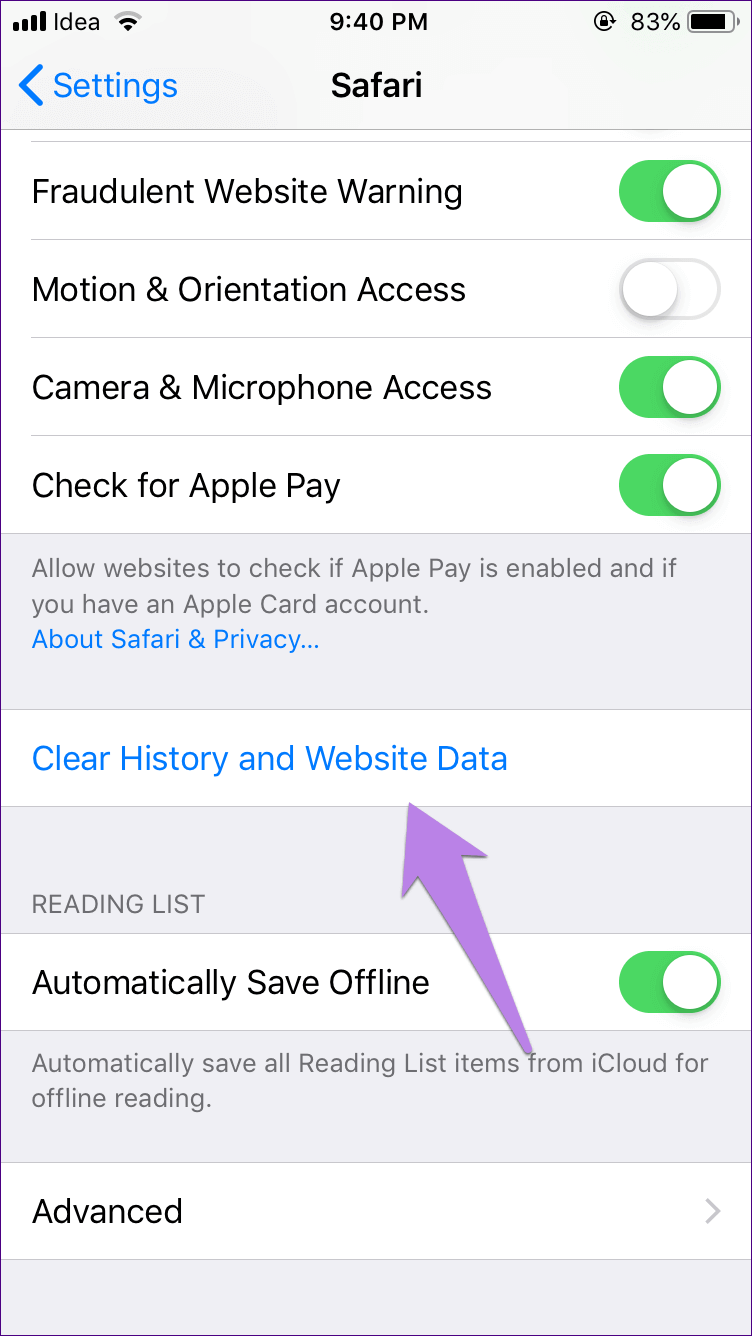
谷歌瀏覽器
相片1: 打開 Chrome 應用程序,然後點擊右上角的三點圖標。 選擇設置。
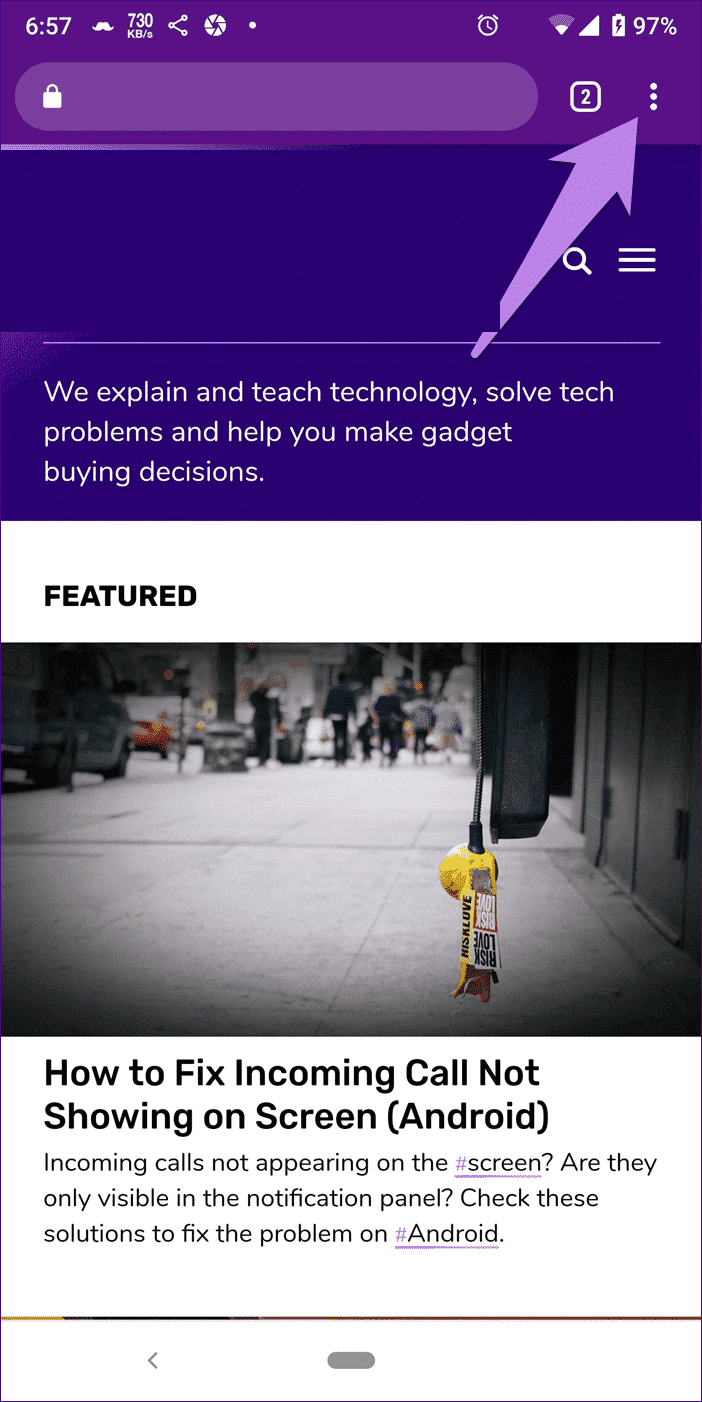
相片2: 點擊隱私,然後點擊清除瀏覽數據。
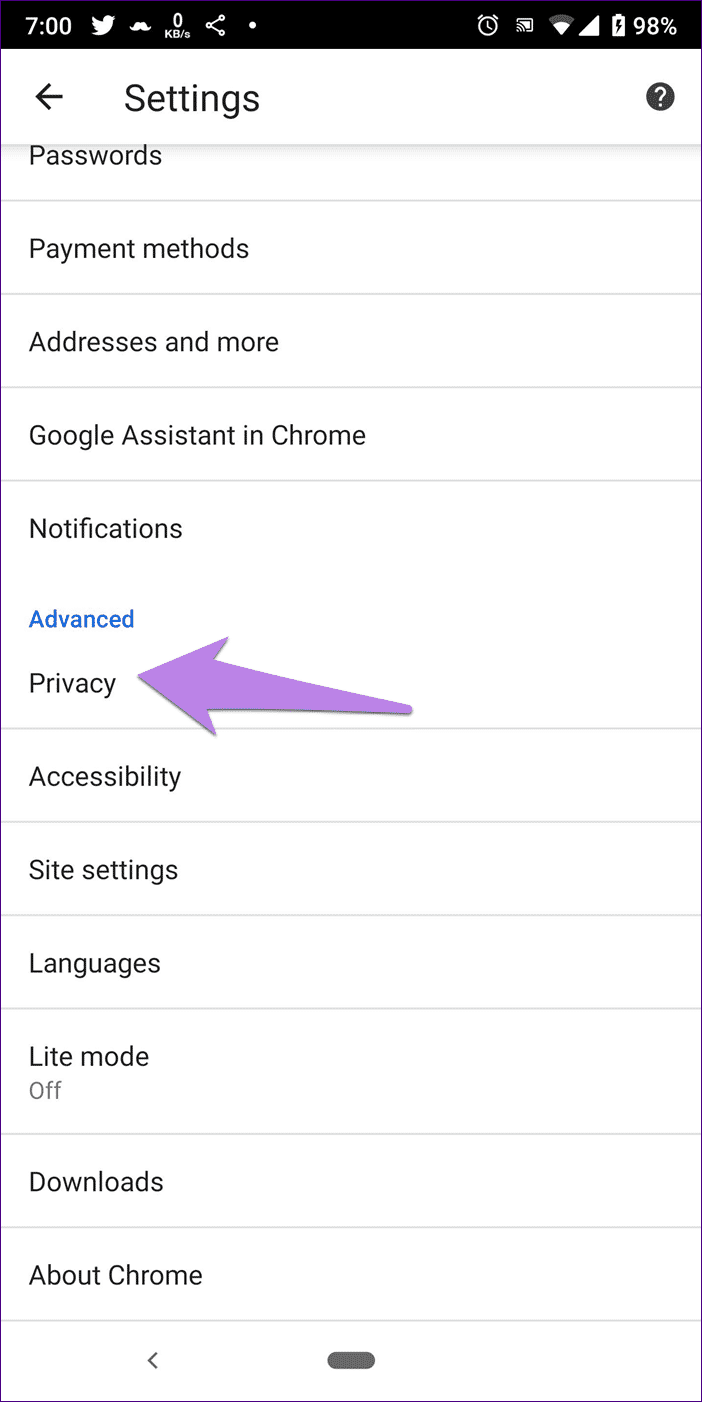
相片3: 在這裡,您會找到清單。 檢查緩存的圖像和文件。 然後點擊清除數據。
重置網絡設置
重置網絡設置不會刪除任何數據。 但它會將所有與網絡相關的設置恢復為默認值,如 Wi-Fi、藍牙等。 這是如何做到的。
在 Android 上,轉到設置 > 系統 > 重置選項(在高級下檢查)。 然後點擊重置 Wi-Fi、移動、藍牙或手機上顯示的相關選項。
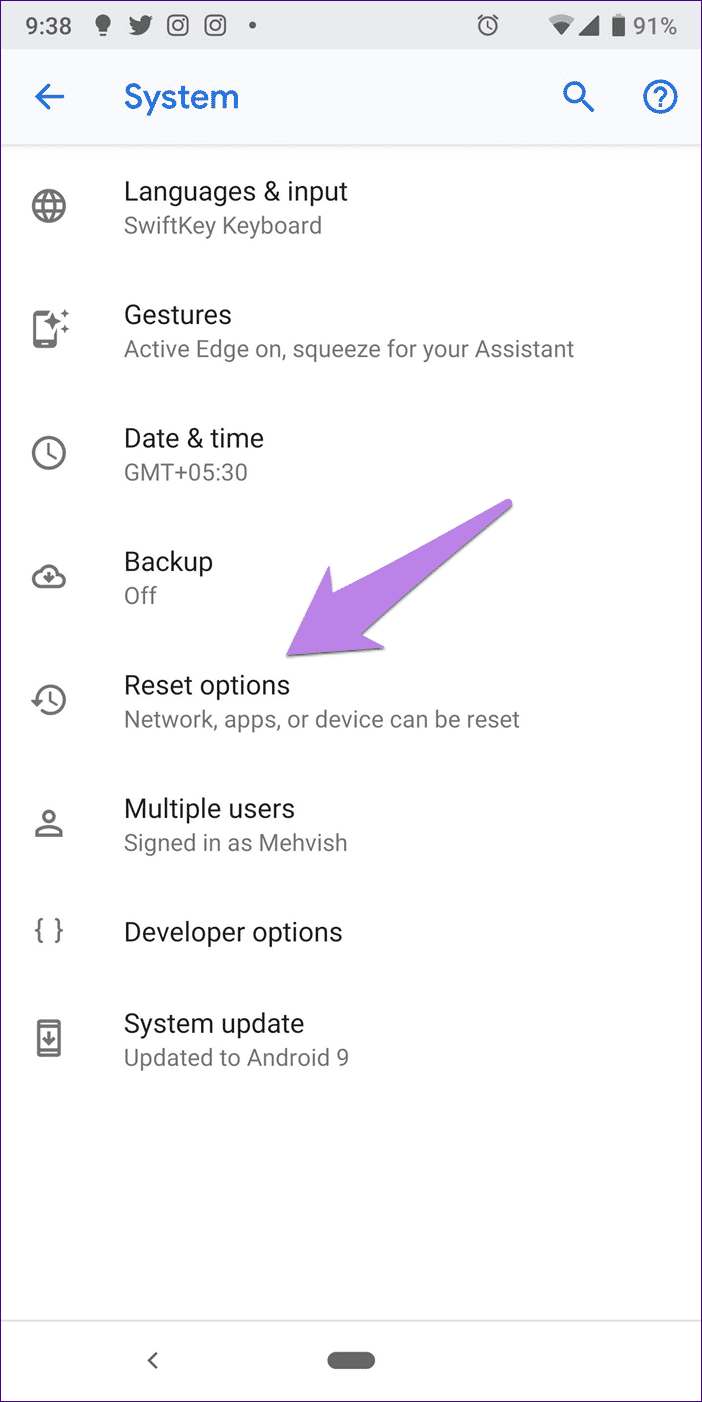
在 iPhone 上,前往“設置”>“通用”>“重置”>“重置網絡設置”。
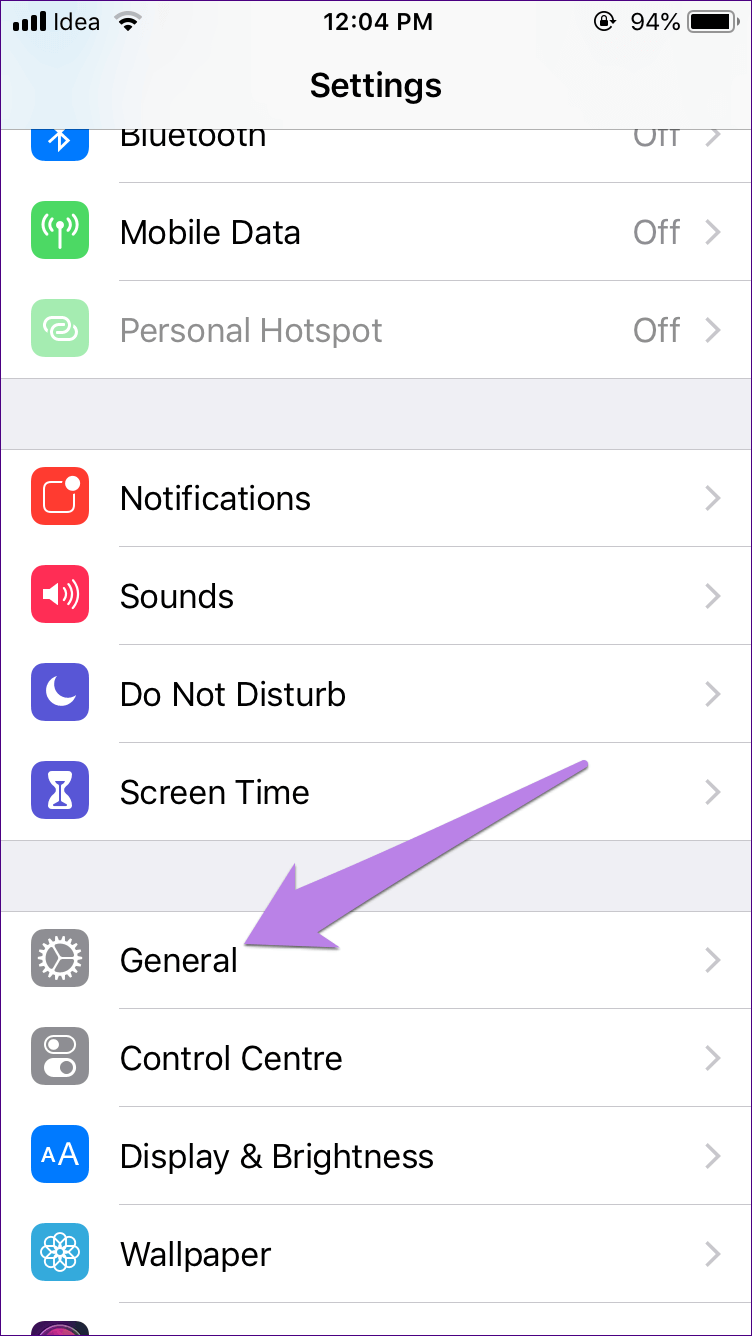
使用谷歌 DNS
雖然您的手機會自動為您的 Wi-Fi 網絡配置 DNS,但有時使用 OpenDNS 或 Google DNS 可以解決 Wi-Fi 問題。 下面是如何做到這一點。
蘋果手機
相片1: 打開設置 > Wi-Fi。 點擊您的 Wi-Fi 名稱。
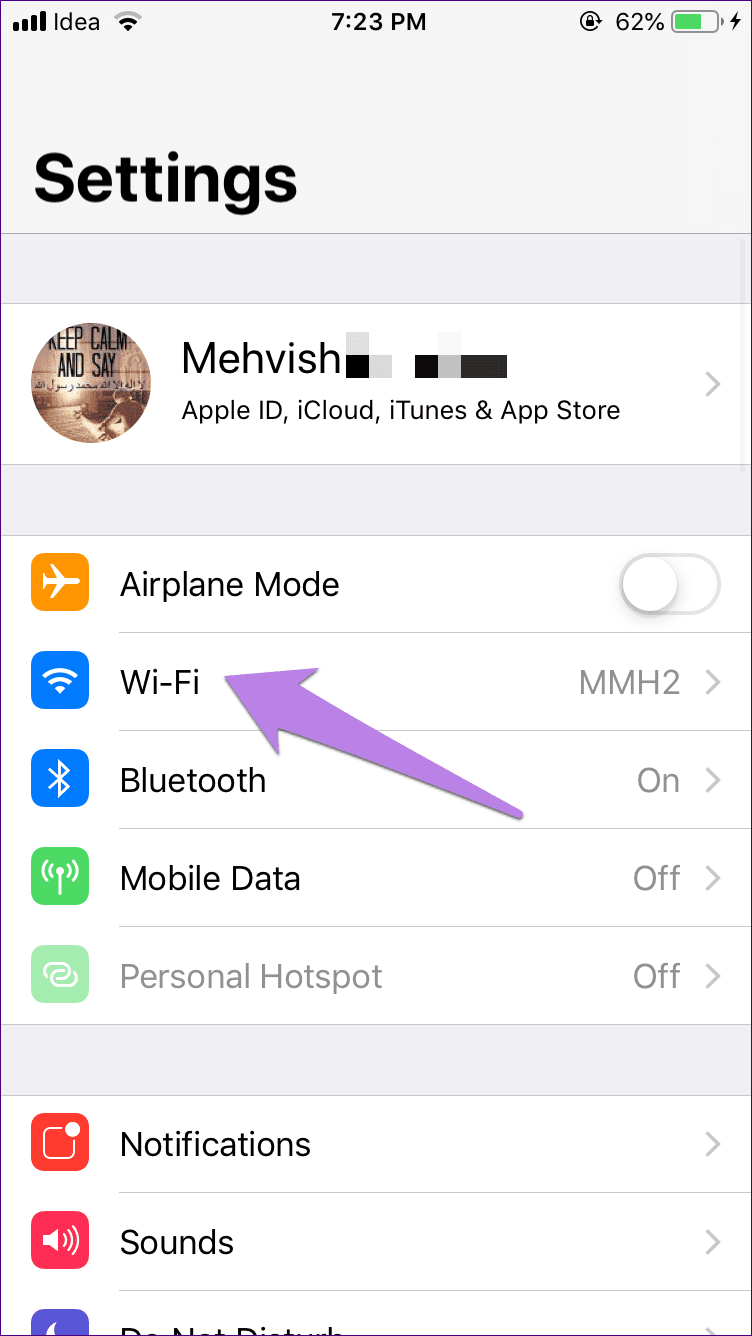
相片2: 在 Wi-Fi 下,選擇配置 DNS 並點擊手動。
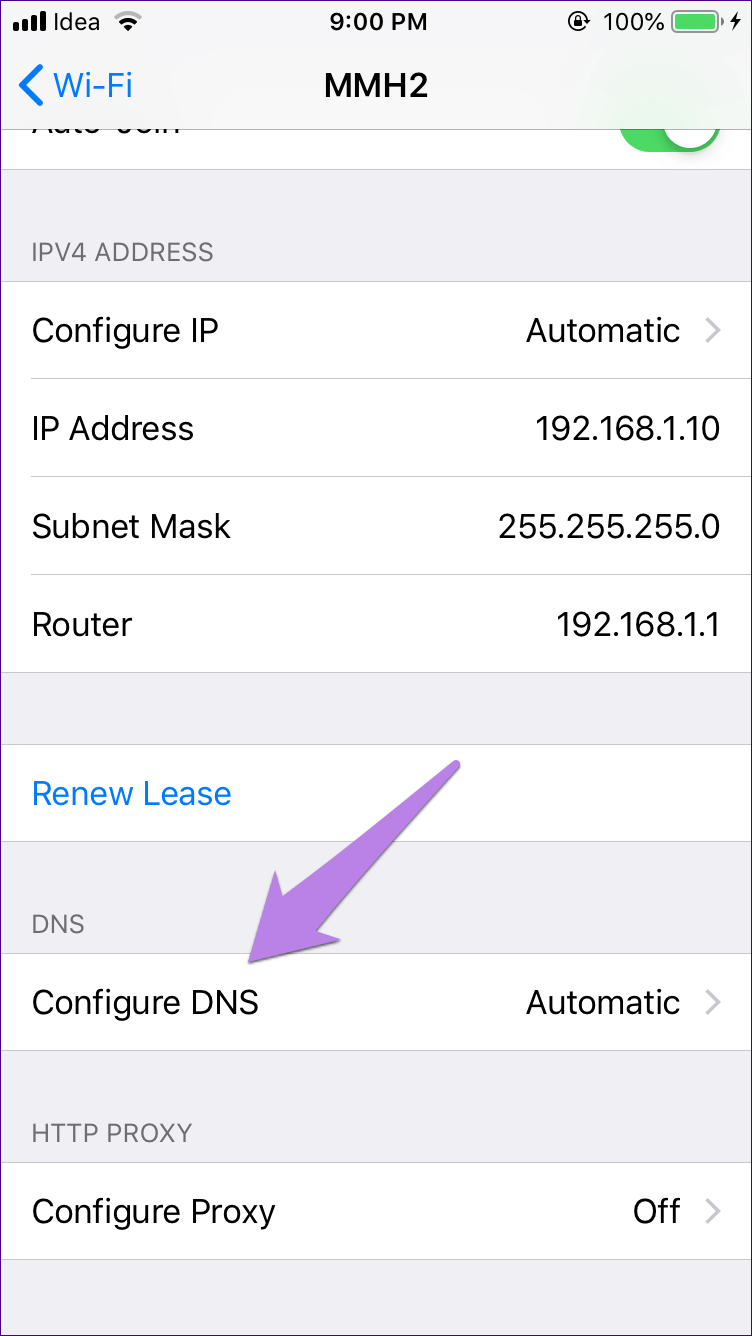
相片3: 刪除之前在 DNS 服務器下填充的條目,並替換為 Google DNS(按添加服務器顯示的下一個框中的 8.8.8.8 和 8.8.4.4)或 OpenDNS(208.67.222.222 和 208.67.220.220)。
Android
相片1: 打開設置,然後轉到網絡和 Internet。
相片2: 點擊 Wi-Fi,然後點擊名稱 Wi-Fi。
相片3: 點擊頂部的編輯圖標(鉛筆)。 將出現一個彈出窗口。 單擊高級。
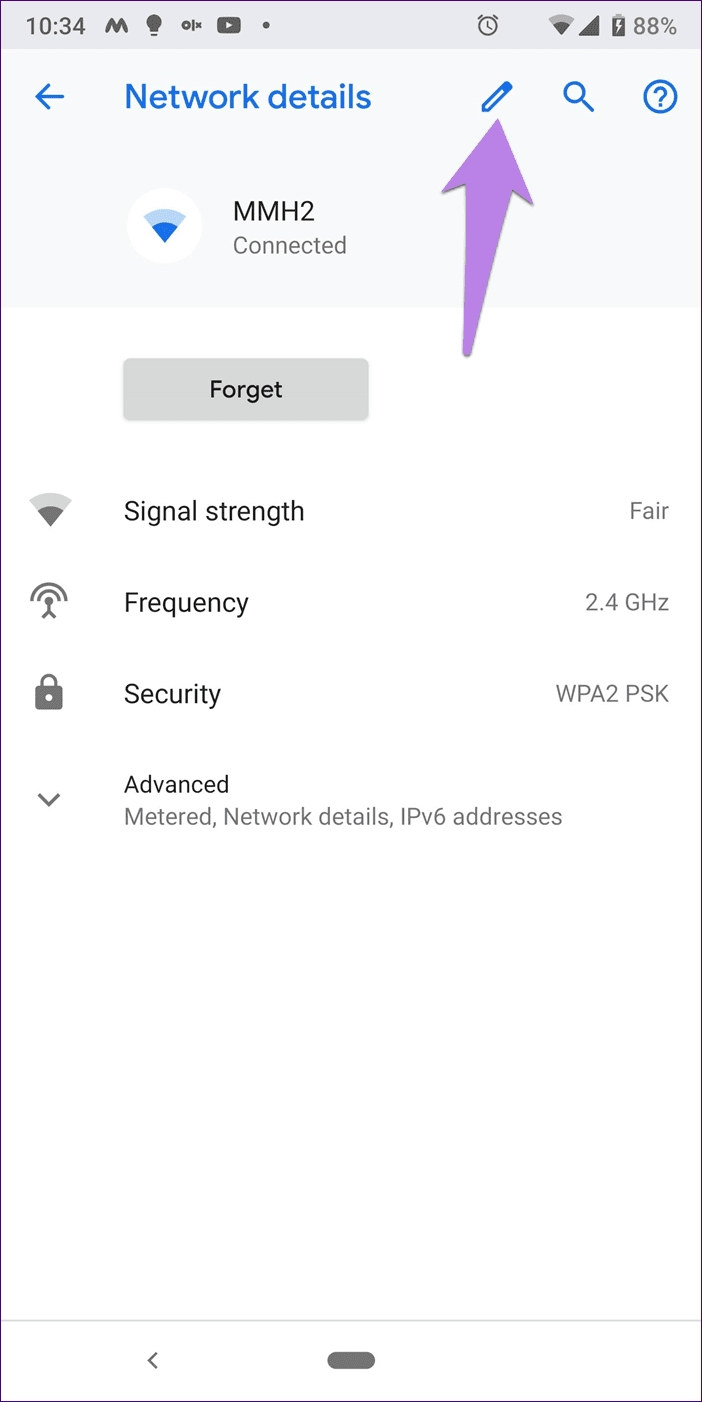
相片4: 點擊 IP 設置下可用的選項,然後選擇靜態。
相片5: 在 DNS 1 和 DNS 2 下,輸入 Google DNS(8.8.8.8 和 8.8.4.4)或 OpenDNS(208.67.222.123 和 208.67.220.123)。 保存它,你就可以開始了。
關閉 WI-FI 幫助(針對 IPHONE)
iOS 設備帶有一個稱為 Wi-Fi Assist 的有用功能,該功能在 Wi-Fi 連接不佳時派上用場。 有時,您的 iPhone 可能會自動切換到移動數據,這可能無法正常工作,並且會給您帶來 Wi-Fi 無法正常工作的印象。
所以你需要關閉它。 為此,請轉到設置 > 移動數據。 關閉 Wi-Fi 助手。
重置應用偏好
在 Android 上,如果各種應用出現問題,重置應用偏好也被稱為救命稻草。 你應該嘗試這樣做。 不用擔心重置應用偏好不會刪除任何數據。 只有設置和其他內容會被重置。
為此,請轉到設置 > 系統 > 重置選項。 點擊重置應用偏好。
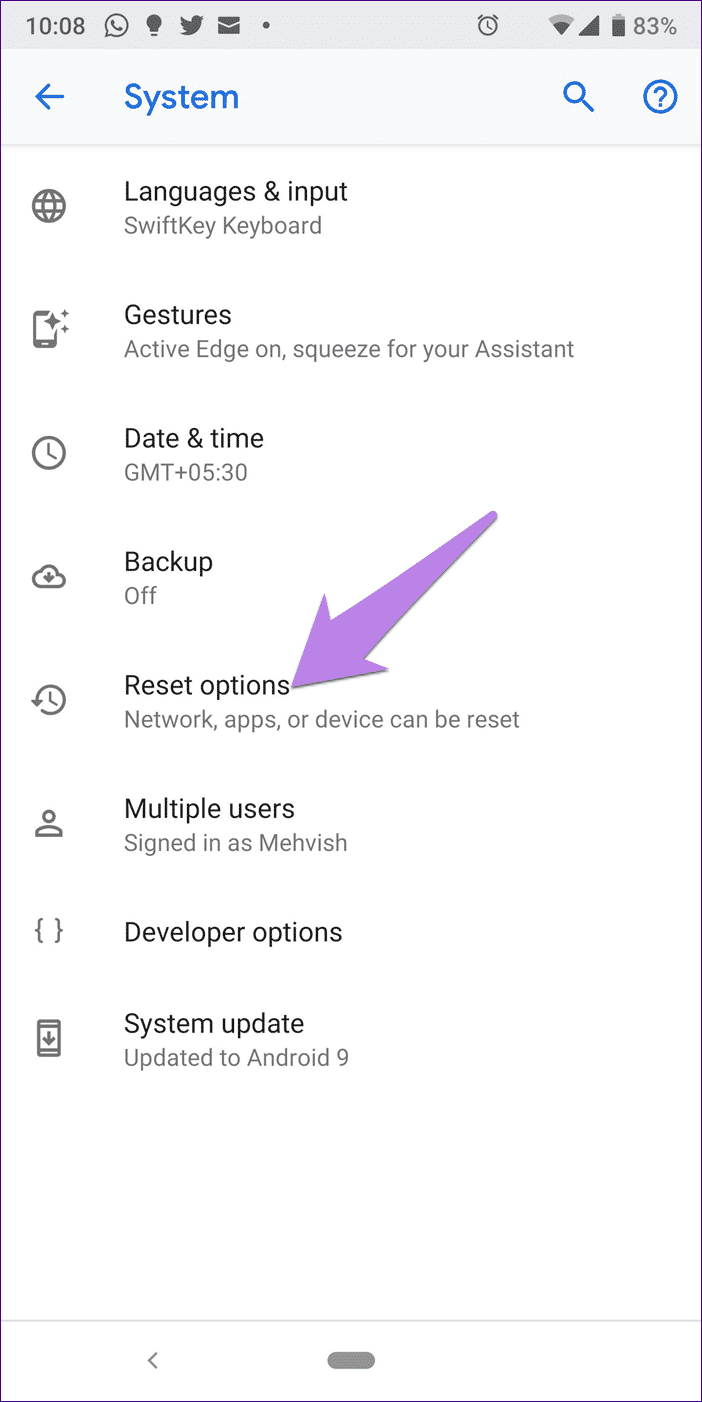
睜大你的眼睛
我們希望上述解決方案之一解決了該問題。 如果仍然存在,請檢查新安裝的應用程序。 有時,有問題的應用程序可能會阻礙其他應用程序的運行。 還有,你用 VPN? 嘗試禁用它,因為它可能會導致問題。